Atualizações da Versão Introdução à Manutenção de Garantias... 6 Conhecendo o Produto... 7 Ações dos Botões das Telas... 11
|
|
|
- Leila Canto Barreiro
- 7 Há anos
- Visualizações:
Transcrição
1 Versão: 25/01/2016 Atualizado em: 14/04/2016
2 Conteúdo Atualizações da Versão... 3 Introdução à Manutenção de Garantias... 6 Conhecendo o Produto... 7 Ações dos Botões das Telas Garantidor/Garantido Incluir Cesta Manutenção de Cesta Vincular Cesta Cadastrar Visualizador de Cesta de Garantias Manutenção de Visualizador Cadastrado Liberar Garantia Penhor Emissor Lançamentos Lançamento de PU para Lastro de LCA Consultas Cestas de Garantias Histórico de Manutenção de Cestas Solicitação Arquivo de Característica de Ativos Consulta de Cesta por IF Solicitação Posição SELIC Consulta de Saldo de SELIC Consulta de Posição de IF Oferecido em Garantia Consulta Consolidada de Ativos em Garantia Consulta de IF com Liquidação Antecipada Consulta de Ativos sem Garantia Consulta de IFs Pendentes de Atualização de PU Informações Adicionais Vinculação Múltipla (Garantidor) Tabela dos Ativos Garantidos x Ativos Garantidores Situações Possíveis da Cesta Tipo de Movimentação Ações Possíveis Glossário
3 Atualizações da Versão Versão Atualizado em 25/01/ /04/2016 Referência Tabela dos Ativos Garantidos x Ativos Garantidores 25/01/ /01/2016 Vincular Cesta 25/01/ /01/2016 Incluir Cesta 18/08/ /12/2015 Incluir Cesta 18/08/ /11/2015 Incluir Cesta 18/08/ /07/2015 Incluir Cesta 18/08/ /05/2015 Incluir Cesta 18/08/ /04/2015 Incluir Cesta 18/08/ /02/2015 Incluir Cesta 18/08/ /01/2015 Manutenção da Cesta 18/08/ /01/2015 Incluir Cesta 18/08/ /11/2014 Diversas funções 18/08/ /10/2014 Atualizações da Versão 18/08/ /09/2014 Em todo o manual. 18/08/ /09/2014 Incluir Cesta 18/08/ /08/2014 Manutenção de Cesta Manutenção de Garantias Atualização Alteração na tabela do ativo garantidor DEB e ativos garantidos de CDCA para Sim. Alteração da tela Vincular Cesta, e inclusão do campo CPF/CNPJ. Alteração na descrição da caixa de seleção do campo Ação. Inclusão das Debentures: CMNP11 e VITJ11 que pode ser indicada para compor cestas de garantias que serão posteriormente vinculadas a LCAs ou a CDCAs. Inclusão da Debenture BRDT11 que pode ser indicada para compor cestas de garantias que serão posteriormente vinculadas a LCAs ou a CDCAs. Inclusão da Debenture CERA12 que pode ser indicada para compor cestas de garantias que serão posteriormente vinculadas a LCAs ou a CDCAs. Inclusão das Debentures CRNI11, CRNI21, CRNI31 e CRNI41 que podem ser indicadas para compor cestas de garantias que serão posteriormente vinculadas a LCAs ou a CDCAs. Inclusão das Debentures KUHN11 e KUHN21 que podem ser indicadas para compor cestas de garantias que serão posteriormente vinculadas a LCAs ou a CDCAs. Inclusão das Debentures AGZU11 e MPAU11 que podem ser indicadas para compor cestas de garantias que serão posteriormente vinculadas a LCAs ou a CDCAs. Atualização do Garantido da Cesta com ativo garantido inadimplente.. Inclusão da Debenture CBRDA2, que pode ser indicada para compor cestas de garantias que serão posteriormente vinculadas a LCAs ou a CDCAs. Atualização de telas devido a layout (cores e formatos). Mudança de lugar no manual e mudança na ordem cronológica. Da mais nova para a mais antiga. Arrumação das funções conforme estão no NoMe e o caminho completo; Nas descrições dos campos, inclusão da informação se o preenchimento é obrigatório ou não; e E atualização de algumas telas conforme estão no NoMe. Inclusão da Debenture ALES12, que pode ser indicada para compor cestas de garantias que serão posteriormente vinculadas a LCAs ou a CDCAs. Na Cesta Vinculada, o Garantido pode Retirar Garantias com Filtro. 3
4 Versão Atualizado em Referência Atualização 02/06/ /08/2014 Diversas funções Retirada do CTRA, conforme comunicado 011/14. 02/06/2014 Tabela dos Ativos Garantidos 04/08/2014 x Ativos Garantidores Acerto na posição do DIR. 02/06/2014 Tabela dos Ativos Garantidos Inclusão do DIR como Ativos Garantidores. 02/06/2014 x Ativos Garantidores Conforme comunicado 061/14. 01/07/ /04/2014 Consultas Inclusão no manual da Consulta Consolidada de Ativos em Garantia. 01/07/ /04/2014 Todas as funções Inclusão do caminho completo da função no NoMe. 01/07/ /04/2014 Conteúdo Reorganização das funções conforme estão no NoMe. 01/07/ /09/2013 Consultas Retirada da consulta Histórico de PU para Lastros. 01/07/ /09/2013 Incluir Cesta Atualização das debêntures que podem ser indicadas para compor cestas de garantias que serão posteriormente vinculadas a LCAs ou a CDCAs. 01/07/ /08/2013 Ativos Garantidores CMER como ativo Garantidor 01/07/ /08/2013 Ativos Garantidores CRA pode ser vinculado em cesta de garantia de LCA 01/07/ /07/2013 Vincular Cesta Inclusão da LF como ativo que pode receber vinculação de cesta de garantia. 04/02/ /04/2013 Registro/Incluir Cesta Inclusão da debênture CELU12 como passível de utilização em cesta de garantia para LCA. 04/02/2013 Vinculação Múltipla 19/04/2013 Posição de IF oferecido em garantia Melhoria na descrição do item 4. Melhoria na descrição do campo Liquidação Antecipada. 04/02/ /04/2013 Vinculação Múltipla Mudança na descrição do item 4. 04/02/ /03/2013 Registro - Incluir Cesta Inclusão da observação numero 4. 04/02/ /02/2013 Consultas 10/12/ /01/2013 Em todo o manual. 10/12/ /12/2012 Lançamentos e Consultas Consulta de IF com Liquidação Antecipada e Consulta de ativos sem garantia (novas) Consulta de Cestas de Garantias e Consulta de Posição de IF oferecido em Garantia (inclusão do campo Liquidação Antecipada ). Comunicado 005/13 Exclusão de toda a parte que faz menção a contratos. Inclusão do item Lançamento de PU para Lastro de LCA. Inclusão das consultas IFs Pendentes de Atualização de PU e Histórico de PU de Lastros. Comunicado 112/12. 05/11/ /11/2012 Vinculação Múltipla. Tabela dos Ativos Garantidos x Ativos Garantidores. NCE e CCE Com origem de Crédito = Op. Crédito vinculada a exportação ao Setor do Agronegócio. Inclusão Com origem de Crédito = Op. Crédito vinculada a exportação ao Setor do Agronegócio. 19/03/ /06/2012 Incluir Cesta 19/03/ /04/2012 Tabela dos Ativos Garantidos x Ativos Garantidores Habilitação da debênture CAML22 para utilização de lastro para LCA. Inclusão dos ativos garantidos x ativos garantidores 4
5 Versão Atualizado em Referência 19/03/ /04/2012 Conhecendo o Produto 19/03/ /03/2012 Item Incluir Cesta 19/03/ /03/2012 Item - Ações Possíveis Atualização Alteração do prazo de retirada automática da cesta de garantias que se encontram com status Finalizada, Em Manutenção, Em Edição ou Incompleta de 2 dias úteis para 5 dias corridos. Inclusão da debênture abaixo, onde pode ser indicado para compor cesta de garantia. LDCS11 Inclusão da Informação: Pode ser efetuado aportes adicionais de garantia de um mesmo ativo em uma mesma cesta. 5
6 Introdução à Manutenção de Garantias 6
7 Conhecendo o Produto Manutenção de Garantias As funções disponíveis neste módulo permitem ao usuário criar, efetuar manutenção e vincular Cestas de Garantias a um determinado Instrumento Financeiro registrado na Cetip. Os ativos indicados como garantia devem estar registrados na Cetip ou no SELIC Sistema Especial de Liquidação e de Custódia, administrado pelo BACEN - Banco Central do Brasil. Membros envolvidos neste processo: Garantidor Participante Cetip ou Registrador/Emissor, responsável em criar e efetuar a manutenção das cestas, indicando ativos de sua propriedade registrados na Cetip. Garantido Participante Cetip que deseja adquirir o ativo garantido por Cesta de Garantias. O participante Garantido pode acessar as informações relativas à cesta somente após finalização da montagem da cesta pelo Garantidor. Ativos Garantidores registrados na Cetip Os ativos indicados como garantia devem estar registrados na Cetip e não devem estar inadimplentes. Para o tipo de garantia Cessão Fiduciária, os ativos são bloqueados na conta própria do Garantidor, quando a cesta é finalizada e são transferidos para posição Cesta Garantia Cessão Fiduciária da Conta de Garantias, tipo 60, do Garantido quando finalizado o procedimento de Vinculação de Cesta de Garantia, lá permanecendo sem possibilidade de movimentação. Para o tipo de garantia Penhor no Emissor, exclusivo para as operações do agronegócio, os ativos são bloqueados na conta própria do Garantidor, quando a cesta é finalizada e são transferidos para posição Cesta Garantia PENHOR EMISSOR da Conta de Garantias, tipo 60, do Garantidor (Emissor/Registrador do ativo garantido) quando comandada a ação Vincular Cesta, lá permanecendo sem possibilidade de movimentação. Para uma mesma cesta de Garantias somente é admitido a indicação de ativos sob um mesmo tipo de garantia, podendo ser Penhor no Emissor ou Cessão Fiduciária. Para cada ativo que compor a Cesta de Garantias é permitido ao participante Garantidor indicar o tipo de tratamento a ser dado aos eventos programados, caso existam, direcionando o pagamento destes para o Participante Garantidor ou Garantido, exceto para o tipo de garantia Penhor no Emissor, pois nestes casos, os eventos são sempre direcionados para o garantidor da cesta. É facultado aos participantes Garantidor e Garantido, incluir novos ativos garantidores em uma Cesta de Garantias Vinculada, através da ação Aportar Garantias na função Manutenção de Cesta de Garantias, por duplo comando do Garantido e do Garantidor. Para o tipo de garantia Penhor no Emissor, o aporte se realiza por comando único do Garantidor. Na data de vencimento do ativo garantido, verificada a adimplência de todas as obrigações a ele relativas, a Cesta de Garantias é extinta e o sistema automaticamente transfere os ativos contidos na Cesta de Garantia para a conta própria do participante Garantidor. No caso em que a Cesta de Garantias tenha um ativo com vencimento anterior ao do ativo garantido, a retirada deste ativo da Cesta é automática, na data de vencimento, ficando a critério das partes efetuarem o aporte de um novo ativo. 7
8 As Cestas de Garantias que foram criadas e se encontram na situação Finalizada, Em Manutenção, Em Edição ou Incompleta são automaticamente retiradas do sistema, após 5 (cinco) dias corridos. Os ativos contidos em uma Cesta de Garantias são liberados para o Garantido: em virtude de inadimplência no pagamento de obrigação relativa ao ativo garantido e/ou; em virtude de falência ou insolvência do participante Garantidor. A liberação, se necessária, é efetuada através da função Manutenção de Cesta. Os ativos contidos em uma Cesta de Garantia podem ser devolvidos para o Garantidor, mediante comando unilateral do Participante Garantido, quando comandada a ação Retirada de Garantias, através da função Manutenção de Cesta, exceto quando os ativos forem oferecidos em garantia sob o tipo de garantia Penhor no Emissor. Nestes casos a retirada deve ser solicitada a Cetip. Nos casos de cesta de garantias vinculadas a ativo do agronegócio, ocorrendo a devolução de ativos para o Garantidor, dentre os ativos remanescentes na cesta, um deles deve ter data de vencimento com prazo superior ao do ativo garantido. O ativo garantido pode ser alienado pelo Participante Garantido: Sempre pela quantidade total, quando o tipo de garantia for Cessão Fiduciária e independente de autorização do Garantidor. Os ativos garantidores, integrantes da Cesta de Garantias, são automaticamente transferidos para a Conta de Garantia do Participante adquirente, concomitante à transferência do ativo garantido para a sua conta própria; Pela quantidade total ou parcial quando do tipo Penhor no Emissor, independente de autorização do Garantidor. Os ativos garantidores permanecem depositados e bloqueados na conta de garantias do Garantidor. O ativo Garantido por cesta não pode ser utilizado em operações compromissadas, margem, garantia ou caução. Pode ser parcialmente resgatado antecipadamente, neste caso, a cesta de garantia continua vinculada ao ativo. Pode ser retirado do módulo, desde que seja pela sua quantidade total. Pode ser vinculado em reserva técnica, neste caso, não pode haver alterações das garantias constantes na cesta. A transferência dos ativos quando efetuada alguma operação de movimentação de custódia são comandadas automaticamente pelo módulo. Ativos Garantidores registrados no SELIC É permitido apenas sob o tipo de garantia Cessão Fiduciária. O participante Garantidor deve ter conta própria no SELIC e o participante Garantido deve ter conta de Garantia no SELIC para que seja permitida a criação de cesta de garantia com ativos do SELIC. A conta de Garantia Cessão Fiduciária SELIC deve ter sua abertura solicitada a Cetip, que será efetivada em até 2 (dois) dias úteis após sua solicitação. O Participante interessado deve, antes de solicitar a abertura de conta de garantias SELIC, realizar testes no ambiente de homologação com o objetivo de conhecer os procedimentos operacionais necessários ao processo de utilização desta conta junto ao SELIC. Os Interessados devem acessar o comunicado Cetip nº 016/10, de 19/2/2010, disponível para download no seguinte endereço: 8
9 A transferência dos ativos, quando efetuada alguma operação de movimentação de custódia que envolvam contas de garantia SELIC, são comandadas pela Cetip junto com o SELIC. No ambiente SELIC são realizadas somente as operações de transferência de garantias entre contas do Garantidor e Garantido. Após a transferência, o SELIC envia mensagem de confirmação a Cetip. Para cada ativo registrado no SELIC que compor a Cesta de Garantias também é permitido ao participante Garantidor indicar o tipo de tratamento a ser dado aos eventos programados, direcionando o pagamento destes para si ou para o Participante Garantido. A liquidação financeira dos eventos de ativos públicos é efetuada na Cetip que distribuirá de acordo com o direcionamento de eventos indicado na cesta de garantias. É facultado aos participantes Garantidor e Garantido, incluir novos ativos garantidores em uma Cesta de Garantias Vinculada, através da ação Aportar Garantias na função Manutenção de Cesta de Garantias, por duplo comando do Garantido e do Garantidor. Na data de vencimento do ativo garantido, verificada a adimplência de todas as obrigações a ele relativas, a Cesta de Garantias é extinta e os ativos contidos na cesta são devolvidos ao Garantidor da Cesta, cabendo ao Garantidor duplo comandar no SELIC os lançamentos de devolução de ativos realizados pela Cetip. No caso em que a Cesta de Garantias tenha um ativo com vencimento anterior ao do ativo garantido, quando este vencer a cesta de garantias é extinta, cabendo as partes envolvidas, se for o caso, solicitar a vinculação de nova cesta ou, antes do vencimento do ativo, aportar novos ativos com data de vencimento superior a do ativo vincendo. Os ativos contidos em uma Cesta de Garantias ainda podem ser devolvidos para o Garantidor, quando comandada a ação Retirada de Garantias, através da função Manutenção de Cesta de Garantias. Uma vez aprovado o processo de retirada, o Garantidor deve comandar no SELIC a transferência do referido ativo para sua conta própria. Cabe a Cetip, duplo-comandar este lançamento por parte da Conta de Garantias. Ativos registrados no SELIC não podem ser utilizados em cestas de garantias que serão vinculadas a ativos do agronegócio. O ativo garantido pode ser alienado pelo Participante Garantido, sempre pela quantidade total. Os ativos garantidores, integrantes da Cesta de Garantias, são automaticamente transferidos para a Conta de Garantia do Participante adquirente, concomitante à transferência do ativo garantido para a sua conta própria. Em relação ao processo de utilização de ativos registrados no SELIC em cestas de garantias é importante observar os seguintes procedimentos: - O processo de vinculação, aporte, retirada ou liberação de ativos junto ao SELIC, por meio da mensagem SEL1021 deve ocorrer sempre no mesmo dia em que este processo se iniciar; - Nos casos em que houver em uma mesma cesta garantias ativos registrados no SELIC e na Cetip, estes últimos somente serão movimentados após a finalização das transferências dos ativos SELIC contidos na cesta; 9
10 - Quando do vencimento ou resgate antecipado total do ativo garantido, caberá ao Garantidor solicitar a retirada dos ativos contidos em uma cesta de garantias no mesmo dia em que ocorrer estes eventos. No caso específico de ativos registrados no SELIC, caso estes ativos não sejam retirados, no dia útil seguinte ao vencimento ou resgate total, a Cetip comandará no SELIC a transferência desses ativos para conta própria do Garantidor, cabendo a este duplo-comandar estas operações. Nestes casos o número de operação para mensagem SEL1021 será o mesmo utilizado pelo participante quando do processo de vinculação ou aporte do referido ativo; - Havendo pagamento de eventos para ativo registrado no SELIC e contido em uma cesta de garantias, este será creditado ao participante Garantido ou Garantidor, conforme regra de direcionamento de eventos indicada na respectiva cesta de garantias, após o recebimento destes valores pela Cetip na sua respectiva data de liquidação, para o ativo em questão; - Apesar da existência do campo Preço Unitário PU na mensagem SEL1021, este não poderá ser utilizado nos processos de transferência de Custódia. Caso seja utilizado, o participante envolvido deverá providenciar o cancelamento da operação junto ao SELIC e em seguida comandar a mesma operação sem indicação deste campo; - Caso o participante opere no SELIC por meio de tela, deverá utilizar a IOS do SELIC para promover o lançamento das transferências de ativos registrados no SELIC mencionadas neste manual. A principal vantagem em utilizar este módulo é reduzir os riscos na emissão de papéis, assegurando maior competitividade aos negócios. Código Cesta de Garantia As Cestas de Garantias ao serem criadas recebem automaticamente um código com 8 posições alfanuméricas. Exemplo: AAXXXXXX AA XXXXXX Representa o ano de criação da cesta Representa a sequência numérica O presente manual tem o objetivo de orientar os participantes sobre funcionalidades e operações disponíveis no módulo. As funções são disponibilizadas de acordo com o perfil de acesso do usuário. Observações: Para maiores informações sobre como acessar o módulo, consulte o manual do NoMe. 10
11 Ações dos Botões das Telas Manutenção de Garantias Os botões das telas exibidas ao longo do manual estão relacionados às seguintes ações: Botão Enviar Limpar Campos Voltar Desistir Confirmar Atualizar Ação Envia os dados informados para validação. Limpa todos os campos selecionados e digitados. Retorna à tela anterior, exibindo os filtros com os dados selecionados anteriormente. Sai da função, retornando à tela da área de serviços em branco. Confirma os dados informados em tela. Reexecuta a consulta a partir dos filtros selecionados na tela anterior, atualizando eventuais dados que tenham sido alterados, entre a consulta e a nova atualização da Tela de Relação. 11
12
13 Garantidor/Garantido 13
14 Incluir Cesta Manutenção de Garantias Menu Manutenção de garantias > Garantidor > Incluir Cesta Visão Geral Esta função permite ao Garantidor criar Cestas de Garantias indicando os ativos que devem compôlas. A indicação do Garantido na Tela de Filtro é opcional podendo ser informado na finalização da Cesta. Observações: Em uma mesma cesta é possível incluir ativos registrados no SELIC e na Cetip e não devem estar inadimplentes. Ativos garantidos por cestas não podem ser incluídos em novas cestas de garantias. Tela Incluir Cesta Descrição dos Campos da Tela Incluir Cesta Campos Descrição Conta Garantidor Deve ser preenchido com Conta Cliente de miolo 10. Conta Garantido Deve ser preenchido com Conta Própria de miolo 10. Após clicar no botão Confirmar é apresentada tela para que sejam indicados os ativos para a Cesta. 14
15 Tela Manutenção de Garantias Descrição dos Campos da Tela Manutenção de Garantias Campos Tipo IF Código IF Descrição Campo de preenchimento obrigatório. Tipo de instrumento financeiro indicado para ser incluído na cesta. Campo de preenchimento obrigatório. Código do instrumento financeiro indicado para ser incluído na cesta. Se o campo Tipo IF for igual a SELIC, este campo deve estar preenchido com código de um ativo do SELIC. Com quatorze caracteres numéricos, onde os seis primeiros identificam o código do ativo e os oito últimos indicam o vencimento do ativo, sem indicação do caractere /. 15
16 Campos Tipo de Garantia Quantidade Eventos para Garantidor Ação Descrição Descrição Campo de preenchimento obrigatório. Cessão Fiduciária - onde a garantia é transferida da conta própria do Registrador/Emissor (Garantidor) para a conta do adquirente do ativo (Garantido), permanecendo bloqueado; Penhor no Emissor - onde a garantia permanece bloqueada na conta do Registrador/Emissor (Garantidor). É permitido criar cestas com Garantido e Garantidores diferentes. Para uma mesma Cesta de Garantias somente é admitida indicação de ativos sob um mesmo tipo de garantia. Se o campo Tipo IF for igual a SELIC, apenas a opção Cessão Fiduciária pode ser indicada. Campo de preenchimento obrigatório, quando houver. Quantidade do ativo a ser incluído na cesta. O ativo que fizer parte da Cesta deve estar na posição própria livre do Garantidor, a quantidade pode ser parcial ou total da posição de custódia e a quantidade sempre inteira, sem casas decimais. Campo de preenchimento obrigatório. Caixa de seleção com as opções: Sim e Não. Permite o direcionamento dos eventos entre os participantes Garantidor e Garantido. Tipo de Garantia: Cessão Fiduciária e Direitos para o Garantidor = SIM, todos os eventos são direcionados para o Garantidor. Tipo de Garantia: Cessão Fiduciária e Direitos para o Garantidor = NÃO, todos os eventos são direcionados para o Garantido. Tipo de Garantia: Penhor sempre preenchido com SIM, todos os eventos são direcionados para o Garantidor. Campo de preenchido automaticamente. Depois da primeira inclusão de ativo, o campo Ação é editável, desta forma é possível incluir novos ativos na Cesta, excluir ativos ou finalizar a Cesta. Caixa de seleção com as opções: Incluir Garantia, Finalizar Cesta e Encerrar Manutenção Cesta. Incluir Garantia Indica ativo para compor a Cesta. Finalizar Cesta Criada a cesta. Definido os ativos que irão compô-la. Os ativos são transferidos da posição própria livre para a posição bloqueada do Garantidor. Encerrar Manutenção Cesta Indica que a manutenção de cesta será encerrada. Reservado para uso futuro. 16
17 Campos Nº da operação (SELIC) Descrição Campo de preenchimento obrigatório, quando houver. Preencher somente se o campo Tipo IF for igual a SELIC. Número da operação que deve ser utilizado nas operações para movimentação de ativos registrados no SELIC, informado pelo Garantidor, entre as contas Próprias do Garantidor e conta de Garantia do Garantido. Preencher com até 6(seis) caracteres numéricos. Este número não pode ser reutilizado. Pode ser alterado antes de ser confirmada qualquer movimentação de garantias na Cetip ou se a operação não tiver sido finalizada no SELIC. A partir da primeira inclusão de ativo, clicando no botão Confirmar, é apresentada tela exibindo o código atribuído à Cesta de Garantias e na parte inferior, item Último Ativo Enviado, os dados do ativo que teve a última ação (incluir ou excluir). Ativos que podem compor as Cestas de Garantias Ativos que podem compor as Cestas de Garantia CCB (2) Cédula de Crédito Bancário CCE Cédula de Crédito à Exportação CDB (3) Certificado de Depósito Bancário CDA/WA - Certificado de Depósito Agropecuário/Warrant Agropecuário CDCA (1) (4) Certificado de Direitos Creditórios do Agronegócio CMER Contrato Mercantil CPR Cédula de Produto Rural CRA Certificado de Recebíveis do Agronegócio CRP Cédula Rural Pignoratícia CRH Cédula Rural Hipotecária CRPH Cédula Rural Pignoratícia e Hipotecária CSEC (3) Crédito Securitizado DEB (6) Debêntures DI (3) Depósito Interfinanceiro 17
18 Ativos que podem compor as Cestas de Garantia NCR Nota de Crédito Rural NCE Nota de Crédito à Exportação TDA (3) Títulos da Dívida Agrária Ativos custodiados no SELIC (3) (1) O CDCA é o único ativo que pode ser garantido por cesta e ser incluído em outra cesta. Quando o emissor do CDCA for uma conta de cliente, é obrigatório que o ativo garantidor esteja identificado no SIC - Módulo de Identificação de Comitentes. (2) Somente CCB de origem em operações de crédito do agronegócio podem ser incluídas em cestas que devem ser vinculadas aos ativos do agronegócio. (3) Ativos que não podem se incluídos em cestas vinculadas a ativos do agronegócio. (4) Ativos que somente podem ser incluídos em cestas vinculadas a ativos do agronegócio. (5) Ativo utilizado exclusivamente para lastrear LCA sob o tipo de garantia Penhor no Emissor. (6) Ativos que podem ser indicados para compor cestas de garantias vinculadas a ativos do agronegócio, somente após aprovação por parte da Cetip, conforme observação 2. Não há necessidade de aprovação prévia da Cetip para utilização de debêntures nas demais operações de vinculação de garantias com CDB, DI e DIM. Observações: 1) É de inteira responsabilidade do detentor (Garantido) observar as regras estabelecidas na regulamentação em vigor, com relação a receber em sua posição de custódia os ativos oferecidos em garantia (ativo garantidor). 2) As debêntures abaixo listadas podem ser indicadas para compor cestas de garantias que serão posteriormente vinculadas a LCAs ou a CDCAs, por terem sido originadas em operações do agronegócio. O participante interessado em incluir novas debêntures a esta relação pode encaminhar sua solicitação para avaliação pela Cetip. O Participante deve entrar em contato com a área operacional para orientação quanto à solicitação. Debêntures: FHER12, LDCS11, MAKR11, CELU12, CAML22, ALES12, CBRDA2, AGZU11, MPAU11, KUHN11, KUHN21, CRNI11, CRNI21, CRNI31, CRNI41, CERA12, BRDT11, CMNP11 e VITJ11. 3) Para maiores informações veja item - Tabela dos Ativos Garantidos x Ativos Garantidores. 4) Quando o garantidor aportar ativos na cesta de garantias vinculas ao ativo CDCA o comitente identificado no SIC deve ter o mesmo CPF/CNPJ do emitente da CDCA. Opção Exclusão Para excluir um ativo da Cesta é necessário informar os dados do item da tela Instrumentos Financeiros. Após confirmação, o item Último Ativo Enviado é alterado, apresentando os dados do ativo excluído. Opção Finalizar 18
19 Se o Garantido não tiver sido informado, no início da função é apresentada tela para efetuar a inclusão deste participante. Caso contrário é apresentado a mesma tela com o campo Conta Garantido informado. Se o Garantido não for informado nesta função, poderá ser incluído na função Manutenção de Cesta, ação Alterar Garantido Cesta. Observação: Para ambos os tipos de garantia Penhor ou Cessão Fiduciária é permitido finalizar cesta sem informar a conta do garantido. Este procedimento permite ao Garantidor definir a posteriormente tanto o ativo a ser garantido pelo cesta, quanto futuro participante garantido. 19
20 Manutenção de Cesta Manutenção de Garantias Menu Manutenção de garantias > Garantidor ou Garantido > Manutenção de Cesta Visão Geral Esta função permite ao Garantidor e ao Garantido consultar a(s) situação (ões) que se encontra(m) a(s) Cesta(s) de Garantias criadas pelo Garantidor, bem como, acessar outras funções relacionadas à Cesta de Garantias (veja a relação das funções na tabela Ações no final desta função). Observações: É permitido ao Garantidor promover a alteração do Nº de Operação (SELIC) indicado até a vinculação da Cesta. A Manutenção de Cesta para o tipo de garantia Penhor no Emissor é de exclusividade da Cetip, exceto a função de aporte, que pode ser unilateralmente solicitada pelo Garantidor. Tela Filtro A consulta é apresentada conforme dados informados na Tela de Filtro. Caso não seja informado nenhum dado é apresentada Tela de Relação com todas as cestas criadas pelo Garantidor e suas respectivas situações. Obs.: As descrições das possíveis ações podem ser consultadas em Informações Adicionais. 20
21 Tela de Relação (continua) Tabela de Cruzamento Situação da Cesta X Ações Possíveis (fim) Situação da Cesta Garantidor Garantido Cesta finalizada Cesta finalizada e incompleta Excluir cesta, Solicitar arquivo e Alterar Garantido. Excluir e incluir garantia excluir, finalizar e liberar cesta, alterar Garantido. Liberar cesta para manutenção, Solicitar arquivo. Liberar cesta para manutenção. Cesta em finalização Nenhuma Nenhuma Cesta em manutenção Cesta em edição Excluir e incluir garantia excluir e finalizar cesta, Alterar Garantido. Excluir e incluir garantia excluir e finalizar cesta, Alterar Garantido. Nenhuma Nenhuma Cesta cancelada Nenhuma Nenhuma 21
22 Cesta em vinculação Solicitar Arquivo Solicitar Arquivo Situação da Cesta Garantidor Garantido Manutenção de Garantias Cesta com todas as garantias retiradas Cesta com ativo garantido inadimplente Cesta com garantias liberadas para Garantido Cesta Pendente de vinculação para Garantido. Cesta Pendente de vinculação para Garantidor Cesta vinculada Vinculação ao ativo garantido rejeitada. Nenhuma Solicitar arquivo. Nenhuma Vincular Cesta. Excluir e vincular cesta. Aportar garantias, Solicitar arquivo. Vincular e excluir cesta. Nenhuma Liberar Garantias e Liberação Parcial de Garantias, se a cesta for do tipo Cessão Fiduciária e Solicitar arquivo. Nenhuma Excluir Cesta Nenhuma Aportar garantias, Retirar garantias, Retirar garantias com filtro e Solicitar arquivo. Vincular cesta. Cesta em liberação Nenhuma Nenhuma Cesta em Desvinculação Solicitar Arquivo Solicitar Arquivo 22
23 Vincular Cesta Manutenção de Garantias Menu Manutenção de garantias > Garantidor ou Garantido > Vincular Cesta Visão Geral Estando a Cesta de Garantia com status Finalizada, o Garantidor e Garantido podem vincular Cesta para garantia de um ativo. A operação é efetuada por duplo comando e todos os dados informados em tela devem ser iguais. Para ativos do Agronegócio (CDCA e LCA) a vinculação é efetuada por comando unilateral. A vinculação pode ocorrer tanto para ativos já emitidos e depositados na Cetip, quanto para ativos que estejam apenas emitidos e aguardando seu respectivo depósito. A consulta dos ativos aguardando depósito deve ser efetuada no Cetip21 (Módulo de Operações Consulta - Operações Não Casadas). Se já estiver depositado, os ativos devem estar com a quantidade total depositada na conta do Garantido. Se não estiver depositado, deve ser obrigatório o depósito concomitante a solicitação da vinculação. A Cesta de Garantia com ativos registrados no SELIC só pode ser vinculada aos seguintes ativos: CDB Certificados de Depósitos Bancários; DI - Depósito Interfinanceiro; DIM - Depósito Interfinanceiro vinculado a operações de Micro Finanças. LF Letra Financeira Após solicitar a vinculação de cesta de garantia a ativo, Garantidor deve solicitar a transferência dos ativos registrados no SELIC da sua conta própria do SELIC para a conta de Garantia do Garantido no SELIC. Para cada instrumento financeiro do SELIC indicado para compor cesta de garantia, é realizada uma transferência de custódia sem financeiro no SELIC, por meio da mensagem SEL1021. Após processar a solicitação de transferência o SELIC informa a Cetip que existe um lançamento pendente de confirmação. Tela Filtro 23
24 Após confirmar o código da Cesta a ser vinculada, é apresentada tela para informar os dados do instrumento financeiro que se deseja garantir. Se este ativo não estiver depositado em seu sistema de origem, o participante deve informar os dados do item Dados da Operação de Depósito para que seja efetuada a operação de depósito automaticamente, assim que confirmada a operação. A operação de vinculação é finalizada apenas quando há liquidação financeira da operação de depósito do ativo garantido. Para que a operação de vinculação possa ser cancelada, Garantidor e Garantido devem solicitar, se necessário, o cancelamento da operação de depósito no respectivo sistema de origem. Ativos que podem receber vinculação de Cestas de Garantias Ativos Registrados no módulo Cetip21: DIM (1) (3) Depósito Interfinanceiro Vinculado a Operações de Microfinanças. DI (1) (3) Depósito Interfinanceiro. CDB (1) (3) Certificado de Depósito Bancário. LCA (1) (2) - Letra de Crédito do Agronegócio CDCA (1) (2) - Certificado de Direitos Creditórios do Agronegócio LF (1) (3) - Letra Financeira (1) Ativos que podem receber vinculação de cestas de garantias cujos ativos contidos na mesma, foram indicados sob o conceito de Cessão Fiduciária. (2) Ativos que podem receber vinculação de cestas de garantias, cujos ativos contidos na mesma, foram indicados sob o conceito de Penhor. (3) Podem receber vinculação de cestas de garantias, cujos ativos contidos na mesma, encontramse registrados na Cetip e/ou no SELIC e foram indicados sob o conceito de Cessão Fiduciária. Observações: Se na data do evento, houver inadimplência o participante titular da conta cliente tem a possibilidade de informar esta situação na função Informar Não Pagamentos de Eventos, no Módulo de Operações. Desta forma o Módulo vai alterar a situação do evento para Retirado por Inadimplência e é possível executar (liberar) as garantias em favor do Garantido. Se na data do evento não houver inadimplência, o participante titular da conta cliente pode desvincular tais garantias conforme a necessidade do Garantidor. 24
25 Tela Vincular Cesta Após clicar no botão Enviar é exibida tela com os dados editados para confirmação da operação. Se confirmada é apresentada mensagem que a Cesta de Garantias foi encaminhada para Vinculação. Descrição dos Campos da Tela Vincular Cesta Descrição dos Campos da Tela Vincular Cesta Dados Campos de preenchimento obrigatório. Lançador Tipo IF Código IF Código do Sistema Ativo já depositado? Campo editado exibindo o tipo do participante que está efetuando o Lançamento: Garantidor ou Garantido. Caixa de seleção com as opções dos instrumentos financeiros que podem ser garantidos. Código do instrumento financeiro que se deseja garantir. Caixa de seleção com a(s) opção (ões) do(s) código(s) do sistema que o instrumento financeiro a ser garantido está emitido. Caixa de seleção com as opções: Sim e Não. Sim, o ativo está depositado no sistema de origem, ou seja, no sistema que foi depositado. Não, o ativo não está depositado no sistema de origem. Neste caso é obrigatório informar os dados da operação de depósito. 25
26 Descrição dos Campos da Tela Vincular Cesta CPF/CNPJ Informação obrigatória caso o garantidor seja conta de cliente 1 ou 2 e o garantido seja conta própria titular da conta de cliente garantidora. Opcional nos demais casos e com preenchimento permitido caso o garantido ou garantidor seja Cliente 1 ou 2. Dados da Operação de Depósito Preenchimento exclusivo e obrigatório se ativo a ser garantido não estiver depositado no sistema de origem. Número da Operação Quantidade da Operação PU da Operação Modalidade da Operação Número da operação dado pelo participante que está efetuando o lançamento. Deve ser igual para as partes. Utilizar a faixa numérica entre e Quantidade total do ativo emitido no sistema de origem. Com 10 inteiros e 8 decimais. Preencher no caso do depósito ser com financeiro. Com 10 inteiros e 8 decimais. Caixa de seleção com as opções: Sem Modalidade, Cetip e Bruta. Preencher com Cetip ou Bruta, no caso do depósito ser com financeiro. Quando o Tipo de IF for DIM ou DI não é admitida à opção Sem Modalidade. Importante: Não preencher os campos relativos à operação de depósito quando: 1º) O futuro ativo garantido por cesta já estiver depositado na conta própria do participante garantido. 2º) For título do agronegócio: CDCA, LCA. 26
27 Cadastrar Visualizador de Cesta de Garantias Manutenção de Garantias Menu Manutenção de garantias > Garantidor > Cadastrar Visualizador de Cestas de Garantias Visão Geral Esta função possibilita ao Garantidor adicionar visualizadores para suas Cestas de Garantia, ou seja, permitir que outros Participantes visualizem as Cestas. Tela Incluir Visualizador Para adicionar visualizador o usuário deve inserir o código da cesta desejada e o conta do Participante autorizado a acessá-la. Após inserir os dados e clicar no botão Enviar, o sistema apresenta uma tela para que os dados sejam confirmados e a operação finalizada. Tela Confirmação para Incluir Visualizador Após confirmar os dados, o sistema apresenta mensagem conforme exemplo abaixo. 27
28 Manutenção de Visualizador Cadastrado Manutenção de Garantias Menu Manutenção de garantias > Garantidor > Manutenção de Visualizador Cadastrado Visão Geral Esta função permite ao Participante Garantidor da Cesta de Garantias, consultar ou excluir Participantes Visualizadores cadastrados anteriormente. O Garantidor e o Detentor de um ativo garantido por cesta são sempre visualizadores de uma cesta. Tela Manutenção de Visualizadores Ao inserir o Código da Cesta e clicar no botão Pesquisar, o sistema apresenta Tela de Relação. Tela de Relação Na Tela de Relação o Garantidor seleciona a opção Excluir, no campo Ação, para retirar um determinado Participante de sua lista de autorizados a visualizar a Cesta. Descrição dos Campos da Tela de Relação Campo Descrição Ação Visualizador Nome Simplificado Código da Cesta Caixa de Seleção com a opção: EXCLUIR Conta dos Participantes autorizados a acessar a Cesta de Garantias. Nome simplificado do Participante. Código da Cesta que deseja será visualizado. 28
29 Liberar Garantia Penhor Emissor Manutenção de Garantias Menu Manutenção de garantias > Garantido > Liberar Garantia Penhor Emissor Visão Geral Esta função permite a liberação de garantias de Instrumentos Financeiros com tipo de garantia Penhor Emissor, quando o CDCA ou LCA estiver inadimplente. Tela de Liberar Garantias Penhor no Emissor Os campos da tela: Libera Itens da Cesta de Garantias, são de preenchimento obrigatório, quando houver. Após clicar no botão Enviar é apresentada Tela de Confirmação. Se confirmada, é exibida a seguinte mensagem: Garantias cadastradas com sucesso para liberação. Após liberação o(s) ativo(s) garantidor (es) que estavam na posição de custódia Garantida da Conta 60 e na posição de custódia Cesta Grt Penhor Emissor do Cliente 1 ou 2, estará na posição de custódia livre da conta própria do Garantido. 29
30 Lançamentos 30
31 Lançamento de PU para Lastro de LCA Manutenção de Garantias Menu Manutenção de garantias > Lançamentos > Lançamento de PU para Lastro de LCA Visão Geral Esta função possibilita aos Participantes a atualização mensal de PU dos Ativos utilizados como direito creditório de LCA - Letra de Crédito do Agronegócio. A atualização do PU será permitida apenas pelo emissor das LCAs. Os Lastros de LCA que deverão ter seu valor atualizado por esta função são: CCB, CCE, NCE, CPR, CDCA, CDA/WA, CRP, CRH, NCR, CRPH, DEB e CMER, desde que sejam ativos não calculados pela Cetip (VCP) e que estejam em cesta vinculados a uma ou mais LCAs. Atualizações de PU realizadas por essa nova função não irão atualizar o Valor do Ativo no Módulo de Registros e não serão consultados em momento algum fora do MMG, servindo apenas para cálculo do valor total da cesta de garantias. Não será permitido o cancelamento de um PU informado, o emissor deverá informar o PU correto novamente. Emissor do LCA pode atualizar preço no MMG quando: Data de Referência indicada for maior que a data existente no MMG. Data de Referência indicada for igual a existente no MMG e o próprio emissor a tenha atualizado. Data de Referência for menor ou igual a Hoje. Data de Referência deve ser maior que o preço existente no módulo de registro do ativo, ou seja, os preços informados nessa nova função devem ser sempre mais recentes que os do módulo de Registro. O PU deve ser > 0. A informação do PU deverá ser sempre a mais atualizada, independente de ser o PU informado pelo Emissor da LCA para o ativo garantidor (informado no MMG) ou a atualização da curva feita pelo registrador do ativo garantidor (feita no Módulo Títulos e Valores Mobiliários). No caso de tanto o Emissor da LCA quanto o Registrador do ativo garantidor informar os valores no mesmo dia, o sistema deverá considerar as informações do Registrador do ativo garantidor. Tela Atualização de Preço Unitário de Lastro 31
32 Descrição dos Campos da Tela Atualização de Preço Unitário de Lastro Campos Emissor da LCA Código da Cesta Tipo IF Código IF Garantidor Descrição Campo de preenchimento Obrigatório Código do Emissor Código da Cesta de Garantia para qual se deseja gerar os arquivos. Campo tipo caixa de seleção com todos os tipos de IF disponíveis como lastro de LCA (ver em Lançamento de PU para lastro de LCA). Código do Instrumento Financeiro Garantidor. Tela Consulta para Atualização de Preço Unitário de Lastro Tela para Atualização de Preço Unitário de Lastros Descrição da Tela Atualização de Preço Unitário de Lastro Campos Descrição Campos de preenchimento obrigatório. Código IF Garantidor PU do IF Garantidor Código do Instrumento Financeiro Garantidor. PU do Instrumento Financeiro Garantidor. Data de atualização do PU Data em que o PU foi atualizado. Após Confirmar os dados, o sistema apresenta mensagem com o número da operação. 32
33 Consultas 33
34 Cestas de Garantias Manutenção de Garantias Menu Manutenção de Garantias > Consultas > Cestas de Garantias Visão Geral Esta função permite que o participante Garantidor consulte a situação atual das Cestas de Garantias, assim como o participante Garantido, porém, somente quando a cesta se encontrar na situação Finalizada, Em Vinculação, Vinculada, Inadimplente ou Em Desvinculação. É possível, também, consultar os ativos indicados como garantia e as movimentações efetuadas em uma determinada cesta. Apenas cestas que já passaram pelo processo de finalização podem ser consultadas nesta função. As demais cestas devem ser consultadas, através da função Histórico de Manutenção de Cesta. Tela Filtro Cestas de Garantias A consulta é apresentada conforme dados informados na Tela de Filtro. Caso não seja informado nenhum dado na Tela de Filtro é apresentada Tela de Relação com todas as cestas criadas pelo Garantidor e suas respectivas situações. Obs.: As descrições das possíveis situações da cesta podem ser consultadas em Informações Adicionais. Tela de Relação A Tela de Relação permite acesso a outras funções como Consulta de Garantias e Histórico de Manutenção de Cestas. Basta clicar na dupla seta verde da cesta que se deseja efetuar a opção da consulta. Na coluna Vinculação é apresentado link que permite consultar os ativos vinculados a determinada cesta. 34
35 (continua) Exemplo das funções acessadas pela Tela de Relação Consulta de Garantias - Apresenta os ativos indicados como garantia de uma determinada Cesta. (fim) (continua) (fim) 35
36 Histórico de Manutenção de Cestas - Apresenta as movimentações efetuadas em uma determinada cesta. (continua) (fim) 36
37 Histórico de Manutenção de Cestas Manutenção de Garantias Menu Manutenção de Garantias > Consultas > Histórico de Manutenção de Cestas Visão Geral Esta função permite aos participantes Garantidor e Garantido consultar o histórico de movimentações (inclusões, exclusões, liberações, retiradas, aportes, etc.) efetuadas em uma determinada Cesta de Garantia, pelo Garantido apenas após a cesta ter sido finalizada. Tela Histórico de Manutenção de Cesta A consulta é apresentada conforme dados informados na Tela de Filtro. É necessário que pelo menos o campo Código da Cesta seja informado. Se nenhum outro filtro for informado é apresentada Tela de Relação com todas as movimentações efetuadas para a Cesta. Obs.: Os tipos de movimentação podem ser consultados em Informações Adicionais. Tela de Relação (continua) (fim) 37
38 Solicitação Arquivo de Característica de Ativos Manutenção de Garantias Menu Manutenção de Garantias > Consultas > Solicitação Arquivo de Característica de Ativos Visão Geral Esta função permite que Garantido e Garantidor, possam gerar, para si ou para outro participante Cetip, arquivos contendo as características dos ativos e seus respectivos fluxos de pagamento de eventos que compõem determinada Cesta de Garantia. Esses arquivos DEVENTOSCESTA e DCARACTCESTA, uma vez solicitados, são disponibilizados no malote do destinatário e podem ser acessados através do serviço do item de menu do NoMe Transferência de Arquivos, opção Receber Arquivos para o participante informado no campo Destinatário na tela desta função. Para que seja possível efetuar a solicitação de emissão do arquivo é necessário: Que os ativos que compõem a cesta estejam depositados na posição de custódia da parte (Garantido ou Garantidor) que está efetuando o pedido de emissão. Que a Cesta de Garantia esteja em uma das seguintes situações: Finalizada, Com ativo garantido inadimplente ou vinculada. Tela Solicitação de Arquivo de Características de Ativos É necessário que todos os campos da Tela de Filtro sejam informados. Nos casos em que o participante desejar gerar os arquivos para si, este deve preencher os campos Solicitante e Destinatário com a sua conta própria. Descrição dos Campos da Tela Filtro Campos Código da Cesta Solicitante Destinatário Descrição Código da Cesta de Garantia para qual se deseja gerar os arquivos. Código Cetip da conta própria do participante, Garantido ou Garantidor, que detêm os ativos que compõem a cesta em sua conta de custódia. Código Cetip da conta própria do participante indicado para receber os arquivos de características e eventos dos ativos que compõem a cesta. Após clicar no botão Enviar é exibida tela com os dados informados para confirmação da operação. Se confirmada a solicitação é apresentada a seguinte mensagem: Solicitação efetuada com sucesso. O arquivo estará disponível nos próximos minutos no malote do destinatário. 38
39 Consulta de Cesta por IF Menu Manutenção de Garantias > Consultas > Consulta de Cesta por IF Visão Geral Permite consultar a Cesta de Garantia vinculada a um determinado Instrumento Financeiro. Tela Filtro Ao inserir o código do instrumento financeiro e clicar no botão Pesquisar, é apresentada Tela de Relação com a Cesta de Garantia em que o ativo está vinculado. Tela de Relação Ao clicar no código da Cesta de Garantias é apresentada a tela com as características do instrumento financeiro. 39
40 Solicitação Posição SELIC Manutenção de Garantias Menu Manutenção de Garantias > Consultas > Solicitação SELIC Visão Geral Esta função permite ao Garantido, verificar a posição de títulos públicos bloqueados na conta de garantias SELIC - Cessão Fiduciária (XXXX X). Esta funcionalidade, através do serviço de Mensageria, realiza uma pesquisa no sistema do SELIC, apresentando o resultado na função Consulta de Saldo de Selic. Tela Consulta Posição SELIC É necessário que todos os campos da Tela de Filtro sejam informados. Após clicar no botão Enviar é apresentada tela para confirmação da requisição. Após confirmação é exibida mensagem Requisição de posição de Selic efetuada com sucesso. 40
41 Consulta de Saldo de SELIC Manutenção de Garantias Menu Manutenção de Garantias > Consultas > Consulta de Saldo de SELIC Visão Geral Nesta consulta são apresentados os resultados sintéticos e analíticos da posição do Garantido na conta de garantias SELIC - Cessão Fiduciária (XXXX X), solicitado na função Solicitação Posição SELIC. Tela de Filtro Após clicar no botão Pesquisar, o sistema apresenta a Tela de Relação - Posição de Saldo SELIC, com as seguintes colunas: Código IF Código da Conta Selic Quantidade Data de Vencimento do Ativo Data de Referência para consulta ISPB Número de Controle IF Ao clicar no link do Código do Instrumento Financeiro, a aplicação apresenta o resultado analítico, listando o código das cestas, quantidade, Garantidor, Garantido e instrumento financeiro garantido. 41
42 Consulta de Posição de IF Oferecido em Garantia Manutenção de Garantias Menu Manutenção de Garantias > Consultas > Consulta de Posição de IF Oferecido em Garantia Visão Geral Permite que o Participante Garantido consulte as posições de Instrumentos Financeiros que foram oferecidos em garantia. Além da posição, outras informações são exibidas, tais como: identificação do(s) Participante(s) Garantidor (es), o(s) Código(s) da(s) Cesta(s) de Garantia(s) vinculada(s), bem como os dados do(s) Ativo(s) Garantido(s). Tela de Consulta de Posição de IF Oferecido em Garantia O Participante deve informar, no mínimo, a Conta ou Nome Simplificado do Garantido ou a Conta ou Nome Simplificado do Garantidor e clicar no botão Confirmar. Descrição da Tela de Consulta de Posição de IF Oferecido em Garantia Campos Descrição Grupo Garantido Conta Nome Simplificado Tipo de Pessoa Código Cetip do Participante Garantido Nome simplificado do Participante Garantido Indica o Tipo de Cliente Garantido. Caixa de seleção com as opções: PF e PJ. 42
43 Campos CPF/CNPJ Garantido Tipo IF Código IF Liquidação Antecipada Descrição CPF/CNPJ do Cliente Garantido. Deve ser preenchido somente se for informada uma Conta de Cliente no campo Conta. Indica o Tipo de Instrumento Financeiro que está sendo Garantido. Caixa de seleção com as opções: CDB, CDCA, DI, DIM, LCA. Código do Instrumento Financeiro que está sendo Garantido. Caixa de seleção com as opções: Branco e Sim. Opção Sim, quando a data de vencimento da LCA ou do CDCA for superior à(s) data(s) de vencimento do(s) ativo(s) garantidor (es) vinculado(s) em garantia, informando a possibilidade da letra ou do certificado ser liquidado antecipadamente, de forma automática, na data de vencimento do ativo garantidor com prazo mais longo ou, conforme o caso, na data de vencimento do único ativo garantidor, caso não seja substituído na forma prevista nesse Manual de Operações. Grupo Garantidor Conta Nome Simplificado Tipo de Pessoa CPF/CNPJ Garantido Tipo IF Código IF Código Cetip do Participante Garantidor. Nome simplificado do Participante Garantidor. Indica o Tipo de Cliente Garantidor. Caixa de seleção com as opções: PF e PJ. CPF/CNPJ do Cliente Garantidor. Deve ser preenchido somente se for informada uma Conta de Cliente no campo Conta. Indica o Tipo de Instrumento Financeiro Garantidor. Caixa de seleção com as opções: CDCA, CCB, NCE, CCE, DI, CDB, SELIC, CPR, NCR, CRP, DEB, CSEC, TDA e CDA/WA. Código do Instrumento Financeiro Garantidor. 43
44 Tela de Relação (continua) (continua) 44
45 (fim) 45
46 Consulta Consolidada de Ativos em Garantia Manutenção de Garantias Menu Manutenção de Garantias > Consultas > Consulta Consolidada de Ativos em Garantia Visão Geral Permite que o Participante Garantido ou Garantidor consulte as posições consolidadas dos ativos. Tela Consulta Consolidada de Ativos em Garantia Descrição dos Campos da Tela Consulta Consolidada de Ativos em Garantia Campos Descrição O preenchimento dos campos não é obrigatório. Nome Simplificado Tipo de Pessoa Módulo Tipo de Ativo Tipo de Garantia Tipo IF Garantido Tipo IF Garantidor Liquidação Antecipada Nome Simplificado. Caixa de seleção com as opções: PF e PJ. Caixa de seleção com as opções de módulos disponíveis. Caixa de seleção com as opções: Garantido e Garantidor. Caixa de seleção com as opções: Cessão Fiduciária e Penhor no Emissor. Caixa de seleção com as opções: CDB, CDCA, DI, DIM, DIR, LCA e LF Caixa de seleção com as opções de IFs disponíveis. Caixa de seleção com as opções: Sim e Não. Tela Relação 46
47 Consulta de IF com Liquidação Antecipada Manutenção de Garantias Menu Manutenção de Garantias > Consultas > Consulta de IF com Liquidação Antecipada Visão Geral Esta consulta apresenta os instrumentos financeiros com a Liquidação Antecipada igual a sim. E está disponível apenas para LCA e CDCA. Tela Consulta de IF com Liquidação Antecipada Descrição dos Campos da Tela Consulta de IF com Liquidação Antecipada Campos Descrição Nome Simplificado Conta Garantidor Tipo IF Tipo de Garantia Nome Simplificado do Garantidor. Campo de preenchimento obrigatório. Conta do Garantidor. Campo tipo caixa de seleção com as opções LCA, CDCA e VAZIO. Campo tipo caixa de seleção com as opções Cessão Fiduciária, Penhor no Emissor e VAZIO. Tela Relação Na coluna Quantidade de IF Garantido com Liquidação Antecipada, ao clicar no número aparecerá a tela analítica. 47
48 Tela Analítica 48
49 Consulta de Ativos sem Garantia Manutenção de Garantias Menu Manutenção de Garantias > Consultas > Consulta de Ativos sem Garantia Visão Geral Está consulta apresenta todas as LCAs e CDCAs sem cesta de garantias vinculadas. Tela da Consulta de Ativos sem Garantia Tela Relação 49
50 Consulta de IFs Pendentes de Atualização de PU Manutenção de Garantias Menu Manutenção de Garantias > Consultas > Consulta de IFs Pendentes de Atualização de PU Visão Geral Informa os lastros que estão pendentes de lançamento de Preço Unitário. Tela Consulta de IF s Pendentes de Atualização de PU Descrição da Tela Consulta de IF s Pendentes de Atualização de PU Campos Descrição Nome Simplificado do Emissor Campo de preenchimento obrigatório. Nome simplificado do Emissor da LCA Tipo IF Garantidor Campo tipo caixa de seleção com todos os tipos de IF disponíveis como lastro de LCA (ver em Lançamento de PU para lastro de LCA). Código IF Garantidor Código do Instrumento Financeiro Garantidor. Nome Simplificado do Nome simplificado do Registrador do lastro Registrador Tipo IF Garantido Campo tipo caixa de seleção com a opção única LCA Código IF Garantido Código da LCA Código da Cesta Código da Cesta de Garantias Tela de Relação 50
Introdução à Manutenção de Garantias... 1 Conhecendo o Produto... 2 Ações dos Botões das Telas... 6
 Versão: 01/07/2013 Atualizado em: 09/09/2013 Conteúdo Introdução à Manutenção de Garantias... 1 Conhecendo o Produto... 2 Ações dos Botões das Telas... 6 Registro... 7 Incluir Cesta... 8 Manutenção de
Versão: 01/07/2013 Atualizado em: 09/09/2013 Conteúdo Introdução à Manutenção de Garantias... 1 Conhecendo o Produto... 2 Ações dos Botões das Telas... 6 Registro... 7 Incluir Cesta... 8 Manutenção de
Manual Certidão Web - Certidão Específica
 Manual Certidão Web - Certidão Específica 1 Sumário 1. NORMATIVA... 3 2. PROCEDIMENTO PARA SOLICITAÇÃO... 4 3. PROCEDIMENTO PARA ACOMPANHAR O ANDAMENTO DA SOLICITAÇÃO13 2 1. NORMATIVA De acordo com a INSTRUÇÃO
Manual Certidão Web - Certidão Específica 1 Sumário 1. NORMATIVA... 3 2. PROCEDIMENTO PARA SOLICITAÇÃO... 4 3. PROCEDIMENTO PARA ACOMPANHAR O ANDAMENTO DA SOLICITAÇÃO13 2 1. NORMATIVA De acordo com a INSTRUÇÃO
MANUAL DO SISTEMA TRT-5 PRESTADOR MÉDICO
 Tribunal Regional do Trabalho 5ª Região MANUAL DO SISTEMA TRT-5 PRESTADOR MÉDICO Manual do Sistema TRT5-Saúde para Prestador Médico Baseado no modelo fornecido pelo TST-SAÙDE Versão 1.0 7/outubro/2014
Tribunal Regional do Trabalho 5ª Região MANUAL DO SISTEMA TRT-5 PRESTADOR MÉDICO Manual do Sistema TRT5-Saúde para Prestador Médico Baseado no modelo fornecido pelo TST-SAÙDE Versão 1.0 7/outubro/2014
VIA FÁCIL - BOMBEIROS
 SECRETARIA DO ESTADO DOS NEGÓCIOS DA SEGURANÇA PÚBLICA POLÍCIA MILITAR DO ESTADO DE SÃO PAULO CORPO DE BOMBEIROS VIA FÁCIL - BOMBEIROS MANUAL DO USUÁRIO Versão V1.0 1 Índice A INTRODUÇÃO, 4 B USUÁRIO NÃO
SECRETARIA DO ESTADO DOS NEGÓCIOS DA SEGURANÇA PÚBLICA POLÍCIA MILITAR DO ESTADO DE SÃO PAULO CORPO DE BOMBEIROS VIA FÁCIL - BOMBEIROS MANUAL DO USUÁRIO Versão V1.0 1 Índice A INTRODUÇÃO, 4 B USUÁRIO NÃO
Sistema de Cadastro de Pessoa Jurídica
 Manual do Usuário Sistema de Cadastro de Pessoa Jurídica SISTCADPJ Cadastro de Pessoa Jurídica Template Versão 1.1 SUMÁRIO 1. Introdução... 3 2. Acesso ao Sistema... 4 3. Cadastro da Pessoa Jurídica...
Manual do Usuário Sistema de Cadastro de Pessoa Jurídica SISTCADPJ Cadastro de Pessoa Jurídica Template Versão 1.1 SUMÁRIO 1. Introdução... 3 2. Acesso ao Sistema... 4 3. Cadastro da Pessoa Jurídica...
Manual Básico. Para utilização do Gerenciador de Imóveis
 Manual Básico Para utilização do Gerenciador de Imóveis Acessando o gerenciador 3 O Gerenciador é o local restrito onde o administrador responsável pelas informações do site, poderá fazer alterações de
Manual Básico Para utilização do Gerenciador de Imóveis Acessando o gerenciador 3 O Gerenciador é o local restrito onde o administrador responsável pelas informações do site, poderá fazer alterações de
Versão : 03/07/2008 Atualizado em: 15/02/2012
 Versão : 03/07/2008 Atualizado em: 15/02/2012 Índice Introdução... 2 Familiarizando-se com as funções... 3 Menu de funções (Menu 00)... 3 Menu de funções (Menu 10)... 4 Exercício de Contratos (Função SCO
Versão : 03/07/2008 Atualizado em: 15/02/2012 Índice Introdução... 2 Familiarizando-se com as funções... 3 Menu de funções (Menu 00)... 3 Menu de funções (Menu 10)... 4 Exercício de Contratos (Função SCO
MAPA Manual do Usuário PGA SIGSIF Registro de Produto
 PGA SIGSIF Registro de Produto Versão 1.0 Histórico da Revisão Data Versão Descrição Autor 20/06/2016 1.0 Criação do manual Juan Nunez 22/06/2016 1.1 Revisão do manual Vinícius Sales 27/06/2016 1.2 Revisão
PGA SIGSIF Registro de Produto Versão 1.0 Histórico da Revisão Data Versão Descrição Autor 20/06/2016 1.0 Criação do manual Juan Nunez 22/06/2016 1.1 Revisão do manual Vinícius Sales 27/06/2016 1.2 Revisão
Manual do sistema SMARam. Módulo Cadastro de Bens Intangíveis
 Manual do sistema SMARam Módulo Cadastro de Bens Intangíveis LISTA DE FIGURAS Figura 1-Acesso ao Cadastro de Bens Intangíveis... 5 Figura 2-Aba básico... 5 Figura 3-Aba Financeiro... 6 Figura 4-Aba Movimentação...
Manual do sistema SMARam Módulo Cadastro de Bens Intangíveis LISTA DE FIGURAS Figura 1-Acesso ao Cadastro de Bens Intangíveis... 5 Figura 2-Aba básico... 5 Figura 3-Aba Financeiro... 6 Figura 4-Aba Movimentação...
Manual Escrituração Fiscal Digital
 Manual Escrituração Fiscal Digital 29/11/2013 Sumário 1 Introdução... 3 2 Funcionalidade... 3 3 Navegação no Sistema... 3 3.1 Inicialização... 3 4 Configurações Gerais... 6 4.1 Domínios... 6 4.2 Configuração
Manual Escrituração Fiscal Digital 29/11/2013 Sumário 1 Introdução... 3 2 Funcionalidade... 3 3 Navegação no Sistema... 3 3.1 Inicialização... 3 4 Configurações Gerais... 6 4.1 Domínios... 6 4.2 Configuração
Apostila. Controle de Cheque
 Apostila Controle de Cheque Índice Introdução...3 Menu Cheque Pré-Datado...3 1. Financeiro / Cheque Pré-Datado...3 2. Opções de Controle...3 3. Cadastrando Cheques...3 4. Manutenção de Cheques por Aluno...7
Apostila Controle de Cheque Índice Introdução...3 Menu Cheque Pré-Datado...3 1. Financeiro / Cheque Pré-Datado...3 2. Opções de Controle...3 3. Cadastrando Cheques...3 4. Manutenção de Cheques por Aluno...7
Consultório On-line. Tudo o que você precisa em um só lugar.
 1) ACESSO AO SISTEMA Digite o endereço www.unimedbh.com.br/consultorio em qualquer computador com acesso à internet. Preencha os campos com o seu usuário e a senha. Para o login, digite as letras ADM,
1) ACESSO AO SISTEMA Digite o endereço www.unimedbh.com.br/consultorio em qualquer computador com acesso à internet. Preencha os campos com o seu usuário e a senha. Para o login, digite as letras ADM,
MANUAL WEB PRESTADOR EXAMES OCUPACIONAIS
 MANUAL WEB PRESTADOR EXAMES OCUPACIONAIS APRESENTAÇÃO O Manual Web apresenta o passo a passo para inclusão das informações das guias/procedimentos e avaliações clínicas, dos exames ocupacionais. Existem
MANUAL WEB PRESTADOR EXAMES OCUPACIONAIS APRESENTAÇÃO O Manual Web apresenta o passo a passo para inclusão das informações das guias/procedimentos e avaliações clínicas, dos exames ocupacionais. Existem
Cadastrando uma nova denúncia
 Cadastrando uma nova denúncia Versão 1.0 Índice 1. Introdução... 2 2. Consultando uma denúncia... 2 3. Incluindo uma denúncia... 4 Cadastrando uma nova denúncia Pág. 2 1. Introdução O Conselho Tutelar
Cadastrando uma nova denúncia Versão 1.0 Índice 1. Introdução... 2 2. Consultando uma denúncia... 2 3. Incluindo uma denúncia... 4 Cadastrando uma nova denúncia Pág. 2 1. Introdução O Conselho Tutelar
AUTODECLARAÇÃO. Visão Requerente SISVISA. Sistema de Controle de Vigilância Sanitária
 AUTODECLARAÇÃO Visão Requerente SISVISA Sistema de Controle de Vigilância Sanitária Versão 2.0 1 CONTROLE DE REVISÕES Versão Data Autor Comentário 1.0 19/11/2015 Equipe IVIG_COPPE_UFRJ SISVISA versão 1.0.0
AUTODECLARAÇÃO Visão Requerente SISVISA Sistema de Controle de Vigilância Sanitária Versão 2.0 1 CONTROLE DE REVISÕES Versão Data Autor Comentário 1.0 19/11/2015 Equipe IVIG_COPPE_UFRJ SISVISA versão 1.0.0
MANUAL DO SISTEMA DE BIBLIOTECA
 MANUAL DO SISTEMA DE BIBLIOTECA Objetivo desse manual: Orientar os profissionais que estão envolvidos na operacionalização do sistema de Biblioteca na escola sobre os principais procedimentos do referido
MANUAL DO SISTEMA DE BIBLIOTECA Objetivo desse manual: Orientar os profissionais que estão envolvidos na operacionalização do sistema de Biblioteca na escola sobre os principais procedimentos do referido
MANUAL DE UTILIZAÇÃO DO AUTO ATENDIMENTO SETOR PÚBLICO DO BANCO DO BRASIL
 PREFEITURA DE JUIZ DE FORA SECRETARIA DA FAZENDA SUBSECRETARIA DO SISTEMA DE CONTROLE INTERNO DEPARTAMENTO DE NORMAS TÉCNICAS MANUAL DE UTILIZAÇÃO DO AUTO ATENDIMENTO SETOR PÚBLICO DO BANCO DO BRASIL DATA:
PREFEITURA DE JUIZ DE FORA SECRETARIA DA FAZENDA SUBSECRETARIA DO SISTEMA DE CONTROLE INTERNO DEPARTAMENTO DE NORMAS TÉCNICAS MANUAL DE UTILIZAÇÃO DO AUTO ATENDIMENTO SETOR PÚBLICO DO BANCO DO BRASIL DATA:
MANUAL DE NORMAS CÉDULA DE DEBÊNTURES
 MANUAL DE NORMAS CÉDULA DE DEBÊNTURES VERSÃO: 01/7/2008 2/9 MANUAL DE NORMAS CÉDULA DE DEBÊNTURES ÍNDICE CAPÍTULO PRIMEIRO DO OBJETIVO 3 CAPÍTULO SEGUNDO DAS DEFINIÇÕES 3 CAPÍTULO TERCEIRO DAS ATIVIDADES
MANUAL DE NORMAS CÉDULA DE DEBÊNTURES VERSÃO: 01/7/2008 2/9 MANUAL DE NORMAS CÉDULA DE DEBÊNTURES ÍNDICE CAPÍTULO PRIMEIRO DO OBJETIVO 3 CAPÍTULO SEGUNDO DAS DEFINIÇÕES 3 CAPÍTULO TERCEIRO DAS ATIVIDADES
OBJETIVO INSTRUÇÕES. Primeiro processo:
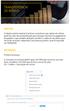 OBJETIVO O objetivo deste material é orientar consultores que optem em utilizar parte do valor de sua bonificação para ativação mensal e/ou pagamento de pedidos e que também desejam transferir o saldo
OBJETIVO O objetivo deste material é orientar consultores que optem em utilizar parte do valor de sua bonificação para ativação mensal e/ou pagamento de pedidos e que também desejam transferir o saldo
PJe - NOVIDADES DA VERSÃO 1.7.1.5 USUÁRIOS INTERNOS
 PJe - NOVIDADES DA VERSÃO 1.7.1.5 USUÁRIOS INTERNOS Esse documento tem como objetivo apresentar as novidades da versão 1.7.1.5 do Sistema Processo Judicial Eletrônico (PJe), liberada em 31/08/2015. 1.
PJe - NOVIDADES DA VERSÃO 1.7.1.5 USUÁRIOS INTERNOS Esse documento tem como objetivo apresentar as novidades da versão 1.7.1.5 do Sistema Processo Judicial Eletrônico (PJe), liberada em 31/08/2015. 1.
Versão: 19/09/2011 Atualizado em: 26/04/2012
 Versão: 19/09/2011 Atualizado em: 26/04/2012 Posição Financeira Conteúdo Introdução a Posição Financeira... 5 Conhecendo o Produto... 6 Ações dos botões das telas... 9 Cetip... 10 Banco Liquidante... 11
Versão: 19/09/2011 Atualizado em: 26/04/2012 Posição Financeira Conteúdo Introdução a Posição Financeira... 5 Conhecendo o Produto... 6 Ações dos botões das telas... 9 Cetip... 10 Banco Liquidante... 11
GUIA DE UTILIZAÇÃO DO SF-FACIL SAT FISCAL CF-e. Click 2 x sobre o icone SfFacilSatFiscal no desktop de seu equipamento;
 GUIA DE UTILIZAÇÃO DO SF-FACIL SAT FISCAL CF-e Click 2 x sobre o icone SfFacilSatFiscal no desktop de seu equipamento; Será apresentado a tela de boas vindas do sistema; Informe sua senha de acesso ao
GUIA DE UTILIZAÇÃO DO SF-FACIL SAT FISCAL CF-e Click 2 x sobre o icone SfFacilSatFiscal no desktop de seu equipamento; Será apresentado a tela de boas vindas do sistema; Informe sua senha de acesso ao
Serviço de Edição e Informação Técnico-Científica/abril 2012 SISTEMA DE INFORMAÇÃO DO CÂNCER (SISCAN)
 Serviço de Edição e Informação Técnico-Científica/abril 2012 SISTEMA DE INFORMAÇÃO DO CÂNCER (SISCAN) 1 O que é a versão web SISCAN? É a versão em plataforma web que integra os Sistemas de Informação do
Serviço de Edição e Informação Técnico-Científica/abril 2012 SISTEMA DE INFORMAÇÃO DO CÂNCER (SISCAN) 1 O que é a versão web SISCAN? É a versão em plataforma web que integra os Sistemas de Informação do
Acessando o Sistema. Acesse o endereço:
 Primeiros Passos 1. Computador deve estar conectado à Internet; 2. Utilizar preferencialmente os navegadores Internet Explorer 8 (ou superior) ou Mozilla Firefox ou Google Chrome; 3. Desativar bloqueadores
Primeiros Passos 1. Computador deve estar conectado à Internet; 2. Utilizar preferencialmente os navegadores Internet Explorer 8 (ou superior) ou Mozilla Firefox ou Google Chrome; 3. Desativar bloqueadores
GUIA DE DÚVIDAS E RESPOSTAS
 GUIA DE DÚVIDAS E RESPOSTAS 1) Qual o procedimento para aderir ao Débito Automático, para operações novas? A concessionária deverá acessar o Portal e seguir os passos abaixo: 1º) Cadastrar uma operação
GUIA DE DÚVIDAS E RESPOSTAS 1) Qual o procedimento para aderir ao Débito Automático, para operações novas? A concessionária deverá acessar o Portal e seguir os passos abaixo: 1º) Cadastrar uma operação
PESQUISA PRÉVIA DE PREÇOS
 INSTRUÇÃO FDE / DRA Nº 005/2011 PESQUISA PRÉVIA DE PREÇOS NOVA SISTEMÁTICA DE LANÇAMENTO NO SISTEMA GDAE Fevereiro/2011 Página 1 de 13 1 Apresentação Com o objetivo de aprimorar e tornar mais consistentes
INSTRUÇÃO FDE / DRA Nº 005/2011 PESQUISA PRÉVIA DE PREÇOS NOVA SISTEMÁTICA DE LANÇAMENTO NO SISTEMA GDAE Fevereiro/2011 Página 1 de 13 1 Apresentação Com o objetivo de aprimorar e tornar mais consistentes
RioCard Saúde Presente
 Sumário 1) Acesso ao Sistema... 2 1.1) Esqueci minha senha... 2 1.2) Alteração de Senha... 3 1.3) Seleção de Perfil de Acesso e Local de Atendimento... 3 2) Home... 5 3) Menu Cadastro... 5 3.1) Cadastrar
Sumário 1) Acesso ao Sistema... 2 1.1) Esqueci minha senha... 2 1.2) Alteração de Senha... 3 1.3) Seleção de Perfil de Acesso e Local de Atendimento... 3 2) Home... 5 3) Menu Cadastro... 5 3.1) Cadastrar
Table of Contents. WinThor 7. Index 0. 1 34 - Gestão... Patrimonial
 Table of Contents WinThor 7 1 34 - Gestão... Patrimonial 7 3421 Saída de... bens patrimoniais 7 Como Controlar... a entrada e o cancelamento de nota fiscal 7 Nova nota fiscal de... saída 8 Cancelar nota
Table of Contents WinThor 7 1 34 - Gestão... Patrimonial 7 3421 Saída de... bens patrimoniais 7 Como Controlar... a entrada e o cancelamento de nota fiscal 7 Nova nota fiscal de... saída 8 Cancelar nota
Como Gerar Boletos? FS132
 Como Gerar Boletos? FS132 Sistema: Futura Server Caminho: Contas a Receber>Boleto>Boleto Envio Referência: FS132 Versão: 2016.02.15 Como Funciona: Esta tela é utilizada para gerar boletos através do sistema.
Como Gerar Boletos? FS132 Sistema: Futura Server Caminho: Contas a Receber>Boleto>Boleto Envio Referência: FS132 Versão: 2016.02.15 Como Funciona: Esta tela é utilizada para gerar boletos através do sistema.
MANUAL - ALTERAÇÃO DO ESTOQUE DA ESCOLA - Versão 3
 MANUAL - ALTERAÇÃO DO ESTOQUE DA ESCOLA - Versão 3 Prezados, Informamos que a partir do dia 18/04/2016, as escolas não poderão mais alterar o estoque através da tela Editar Produto em Estoque. Sendo assim,
MANUAL - ALTERAÇÃO DO ESTOQUE DA ESCOLA - Versão 3 Prezados, Informamos que a partir do dia 18/04/2016, as escolas não poderão mais alterar o estoque através da tela Editar Produto em Estoque. Sendo assim,
Gestor de Crédito WEB. Manual do Usuário Versão 1.4.2
 Gestor de Crédito WEB Manual do Usuário Versão 1.4.2 INFORMAÇÕES Setor: Tipo de Documento: CTT Centro de Treinamento Tecnocred Manual de Sistema Última Revisão: 10/08/2010 Versão do Template: 1.0 ÍNDICE
Gestor de Crédito WEB Manual do Usuário Versão 1.4.2 INFORMAÇÕES Setor: Tipo de Documento: CTT Centro de Treinamento Tecnocred Manual de Sistema Última Revisão: 10/08/2010 Versão do Template: 1.0 ÍNDICE
SISTEMA/MÓDULO: SYSMO S1 / LOGÍSTICA - WMS LIBERAÇÃO DE PRODUTOS VERSÃO: 1.00 DATA: 25/11/2006
 SISTEMA/MÓDULO: SYSMO S1 / LOGÍSTICA - WMS ASSUNTO: LIBERAÇÃO DE PRODUTOS VERSÃO: 1.00 DATA: 25/11/2006 1 DESCRIÇÃO As implementações realizadas na etapa de liberação de produtos do WMS tratam dos seguintes
SISTEMA/MÓDULO: SYSMO S1 / LOGÍSTICA - WMS ASSUNTO: LIBERAÇÃO DE PRODUTOS VERSÃO: 1.00 DATA: 25/11/2006 1 DESCRIÇÃO As implementações realizadas na etapa de liberação de produtos do WMS tratam dos seguintes
Portal de Carapicuíba Painel Administrativo
 Portal de Carapicuíba Painel Administrativo Guia de Uso ÍNDICE 1. Introdução 2. Acesso ao Painel Administrativo 3. Usuários 4. Notícias 5. Seções 6. Álbum de Fotos 7. Vídeos 8. Banners 9. Atos Oficiais
Portal de Carapicuíba Painel Administrativo Guia de Uso ÍNDICE 1. Introdução 2. Acesso ao Painel Administrativo 3. Usuários 4. Notícias 5. Seções 6. Álbum de Fotos 7. Vídeos 8. Banners 9. Atos Oficiais
MANUAL DO SISTEMA. Versão 6.05
 MANUAL DO SISTEMA Versão 6.05 Considerações Gerais...1 Configurações...2 Configurando Tipo de Ordem de Serviço...3 Inserindo um Controle de Recall / Campanha...4 Chassis em Recall / Campanha...6 Aviso
MANUAL DO SISTEMA Versão 6.05 Considerações Gerais...1 Configurações...2 Configurando Tipo de Ordem de Serviço...3 Inserindo um Controle de Recall / Campanha...4 Chassis em Recall / Campanha...6 Aviso
Olá! Você verá a seguir um importante treinamento que vai facilitar suas atividades diárias!
 Olá! Você verá a seguir um importante treinamento que vai facilitar suas atividades diárias! Ao acessá-lo pela primeira vez, procure assistir até o final. Caso não consiga, você poderá reiniciar de onde
Olá! Você verá a seguir um importante treinamento que vai facilitar suas atividades diárias! Ao acessá-lo pela primeira vez, procure assistir até o final. Caso não consiga, você poderá reiniciar de onde
Importação XML Nota fiscal eletrônica. Integração Xml / Protheus
 P á g i n a 1 Importação XML Nota fiscal eletrônica Integração Xml / Protheus P á g i n a 2 Estrutura ( Pastas ) - Protheus_data\system\nfe\entrada - Todos os novos arquivos XML para importação, deverão
P á g i n a 1 Importação XML Nota fiscal eletrônica Integração Xml / Protheus P á g i n a 2 Estrutura ( Pastas ) - Protheus_data\system\nfe\entrada - Todos os novos arquivos XML para importação, deverão
Cartilha de Acesso Rápido
 Cartilha de Acesso Rápido (UTILIZAÇÃO SIL) Como criar um Layout na tela APRESENTAÇÃO: O SIL SISTEMA INTEGRADO DE LOGÍSTICA é uma ferramenta capaz de gerar diferenciais competitivos estratégicos ao proporcionar
Cartilha de Acesso Rápido (UTILIZAÇÃO SIL) Como criar um Layout na tela APRESENTAÇÃO: O SIL SISTEMA INTEGRADO DE LOGÍSTICA é uma ferramenta capaz de gerar diferenciais competitivos estratégicos ao proporcionar
Manual Operacional. Sistema de Declaração de Bens Membros/Servidores. versão 2.0. Diretoria de Sistemas - Atividade Meio
 Ministério Público do Estado de São Paulo Manual Operacional Sistema de Declaração de Bens Membros/Servidores versão 2.0 06/05/2014 Versão 1.0 11/09/2014 Revisão 1.1 25/09/2014 Revisão 1.2 16/06/2016 Revisão
Ministério Público do Estado de São Paulo Manual Operacional Sistema de Declaração de Bens Membros/Servidores versão 2.0 06/05/2014 Versão 1.0 11/09/2014 Revisão 1.1 25/09/2014 Revisão 1.2 16/06/2016 Revisão
Manual Portal Fornecedor Importação de XML
 Manual Portal Fornecedor Importação de XML Sumário 1. Introdução...8 2. Descrição do Processo...9 3. Acesso ao Portal de Fornecedores...10 4. Dados do Fornecedor...11 5. Módulo Nota Fiscal...12 6. Gerenciamento
Manual Portal Fornecedor Importação de XML Sumário 1. Introdução...8 2. Descrição do Processo...9 3. Acesso ao Portal de Fornecedores...10 4. Dados do Fornecedor...11 5. Módulo Nota Fiscal...12 6. Gerenciamento
SISTEMA DE AUTORIZAÇÃO DE ACESSO - SAA
 SISTEMA DE AUTORIZAÇÃO DE ACESSO - SAA GUIA DE UTILIZAÇÃO DO SAA PARA USUÁRIO FINAL SAA Guia_UsuarioFinal 1 de 15 ÍNDICE Objetivo 3 Audiência 3 Login 4 Alterar Senha Inicial 7 Termo de Responsabilidade
SISTEMA DE AUTORIZAÇÃO DE ACESSO - SAA GUIA DE UTILIZAÇÃO DO SAA PARA USUÁRIO FINAL SAA Guia_UsuarioFinal 1 de 15 ÍNDICE Objetivo 3 Audiência 3 Login 4 Alterar Senha Inicial 7 Termo de Responsabilidade
1. PSTAW10 COAFI - OCORRÊNCIAS
 1. PSTAW10 COAFI - OCORRÊNCIAS A inclusão/alteração/consulta de ocorrências no sistema COAFI via PSTAW10 é um recurso disponibilizado para as instituições financeiras com o objetivo de facilitar o trabalho
1. PSTAW10 COAFI - OCORRÊNCIAS A inclusão/alteração/consulta de ocorrências no sistema COAFI via PSTAW10 é um recurso disponibilizado para as instituições financeiras com o objetivo de facilitar o trabalho
Manual SAGe Versa o 1.1
 Manual SAGe Versa o 1.1 Emissão de Parecer de Assessoria (após a versão 12.14.00) Conteúdo 1. Introdução... 2 2. Recebimento do e-mail de solicitação de parecer... 3 3. Operações no sistema SAGe... 3 3.1
Manual SAGe Versa o 1.1 Emissão de Parecer de Assessoria (após a versão 12.14.00) Conteúdo 1. Introdução... 2 2. Recebimento do e-mail de solicitação de parecer... 3 3. Operações no sistema SAGe... 3 3.1
PORTAL DE GERENCIAMENTO DE INSPEÇÃO VEICULAR
 PORTAL DE GERENCIAMENTO DE INSPEÇÃO VEICULAR ORIENTAÇÕES GERAIS - EMPRESAS DE TRANSPORTE A partir de 1º de outubro de 2013 entrou em vigor a Resolução da METROPLAN nº 083, de 24 de maio de 2013, estabelecendo
PORTAL DE GERENCIAMENTO DE INSPEÇÃO VEICULAR ORIENTAÇÕES GERAIS - EMPRESAS DE TRANSPORTE A partir de 1º de outubro de 2013 entrou em vigor a Resolução da METROPLAN nº 083, de 24 de maio de 2013, estabelecendo
Tutorial de utilização do Sistema E-CONTROLE. Maio 2013
 Tutorial de utilização do Sistema E-CONTROLE Maio 2013 Tutorial de utilização do Sistema E-Controle Índice 1) Associar usuário externo à Unidade Jurisdicionada (UJ) 2) Relatórios de usuário por Unidade
Tutorial de utilização do Sistema E-CONTROLE Maio 2013 Tutorial de utilização do Sistema E-Controle Índice 1) Associar usuário externo à Unidade Jurisdicionada (UJ) 2) Relatórios de usuário por Unidade
SICLOM Mapa Mensal. 1 Mapa Mensal. Versão: 2012. Manual de preenchimento do mapa mensal no SICLOM Gerencial
 1 Mapa Mensal SICLOM Mapa Mensal Manual de preenchimento do mapa mensal no SICLOM Gerencial Versão: 2012 2 Mapa Mensal 3 Mapa Mensal Índice.. Introdução. 5 Como Acessar o SICLOM Gerencial. 5 Menu Geral.
1 Mapa Mensal SICLOM Mapa Mensal Manual de preenchimento do mapa mensal no SICLOM Gerencial Versão: 2012 2 Mapa Mensal 3 Mapa Mensal Índice.. Introdução. 5 Como Acessar o SICLOM Gerencial. 5 Menu Geral.
Manual do sistema SMARam. Módulo Reavaliação Financeira
 Manual do sistema SMARam Módulo Reavaliação Financeira LISTA DE FIGURAS Figura 1. Acesso à Reavaliação Financeira... 6 Figura 2. Tela Inicial da Reavaliação Financeira... 7 Figura 3. Tipo de Patrimônio...
Manual do sistema SMARam Módulo Reavaliação Financeira LISTA DE FIGURAS Figura 1. Acesso à Reavaliação Financeira... 6 Figura 2. Tela Inicial da Reavaliação Financeira... 7 Figura 3. Tipo de Patrimônio...
Atualização da Versão... 3. Introdução à Identificação de Comitentes... 5 Conhecendo o Produto... 6 Ações dos Botões das Telas...
 Versão: 23/11/2015 Atualizado em: 04/03/2016 1 Identificação de Comitentes Conteúdo Atualização da Versão... 3 Introdução à Identificação de Comitentes... 5 Conhecendo o Produto... 6 Ações dos Botões das
Versão: 23/11/2015 Atualizado em: 04/03/2016 1 Identificação de Comitentes Conteúdo Atualização da Versão... 3 Introdução à Identificação de Comitentes... 5 Conhecendo o Produto... 6 Ações dos Botões das
PROCEDIMENTO PARA PAGAMENTO DA CONDUÇÃO AOS OFICIAIS DE JUSTIÇA NAS COMARCAS QUE POSSUEM SAJ/PG-5
 ORIENTAÇÕES CGJ N. 43 30/11/2012 Atualização: novembro/2013 PROCEDIMENTO PARA PAGAMENTO DA CONDUÇÃO AOS OFICIAIS DE JUSTIÇA NAS COMARCAS QUE POSSUEM SAJ/PG-5 Senhores chefes de cartório, coordenadores
ORIENTAÇÕES CGJ N. 43 30/11/2012 Atualização: novembro/2013 PROCEDIMENTO PARA PAGAMENTO DA CONDUÇÃO AOS OFICIAIS DE JUSTIÇA NAS COMARCAS QUE POSSUEM SAJ/PG-5 Senhores chefes de cartório, coordenadores
Certificado de Recebíveis do Agronegócio CRA
 Renda Fixa Certificado de Recebíveis do Agronegócio CRA Certificado de Recebíveis do Agronegócio O produto O Certificado de Recebíveis do Agronegócio (CRA) é um título que gera um direito de crédito ao
Renda Fixa Certificado de Recebíveis do Agronegócio CRA Certificado de Recebíveis do Agronegócio O produto O Certificado de Recebíveis do Agronegócio (CRA) é um título que gera um direito de crédito ao
UTILIZAÇÃO DO SISTEMA DE REGULARIDADE SEBRAE/ES (SRS/ES) FORNECEDORES E PARCEIROS
 1. Sumário 1. Sumário... 1 2. Objetivo... 1 3. Responsável e aprovador... 1 4. Procedimentos relacionados... 2 5. Termos e definições... 2 6. Atividades... 2 6.1 Acessar o SRS/ES... 2 6.2 Enviar Documentos
1. Sumário 1. Sumário... 1 2. Objetivo... 1 3. Responsável e aprovador... 1 4. Procedimentos relacionados... 2 5. Termos e definições... 2 6. Atividades... 2 6.1 Acessar o SRS/ES... 2 6.2 Enviar Documentos
Manual de Usuário Perfil Operador e Responsável Técnico e-crv Módulo Desmonte Cadastro de Veículo e Classificação de Peças
 Manual de Usuário Perfil Operador e Responsável Técnico e-crv Módulo Desmonte Cadastro de Veículo e Classificação de Peças 1 Manual de usuário 1. Acesso ao sistema: Para acessar a página inicial do e-crv,
Manual de Usuário Perfil Operador e Responsável Técnico e-crv Módulo Desmonte Cadastro de Veículo e Classificação de Peças 1 Manual de usuário 1. Acesso ao sistema: Para acessar a página inicial do e-crv,
Aplicativo da Cultura
 Aplicativo da Cultura Instruções de Uso 1. Como definir um usuário administrador. É considerado um usuário administrador aquele que possui algumas permissões especiais. Apesar disso, ele não poderá incluir
Aplicativo da Cultura Instruções de Uso 1. Como definir um usuário administrador. É considerado um usuário administrador aquele que possui algumas permissões especiais. Apesar disso, ele não poderá incluir
Passo a Passo para utilização do Sistema de Registro Integrado REGIN Entidade Municipal
 JUNTA COMERCIAL Sistema MANUAL de ADMINISTRADOR Registro Integrado LOCAL REGIN Passo a Passo para utilização do Sistema de Registro Integrado REGIN Entidade Municipal ENTIDADE MUNICIPAL MANUAL ADMINISTRADOR
JUNTA COMERCIAL Sistema MANUAL de ADMINISTRADOR Registro Integrado LOCAL REGIN Passo a Passo para utilização do Sistema de Registro Integrado REGIN Entidade Municipal ENTIDADE MUNICIPAL MANUAL ADMINISTRADOR
TUTORIAL CONTROLE DE VALES
 Últimas alterações Abaixo, descrição da criação e das últimas alterações efetuadas no documento especificando, a data, a versão e o comentário da alteração realizada. Data Versão Comentário 28/12/2012
Últimas alterações Abaixo, descrição da criação e das últimas alterações efetuadas no documento especificando, a data, a versão e o comentário da alteração realizada. Data Versão Comentário 28/12/2012
Pacote Etapa. O objetivo deste documento é instruir quanto à inclusão e alteração de Pacote
 Pacote Etapa Etapa. O objetivo deste documento é instruir quanto à inclusão e alteração de Pacote O Pacote Etapa informa ao sistema as regras para: Progressão Parcial; Percentual para reprovação por frequência;
Pacote Etapa Etapa. O objetivo deste documento é instruir quanto à inclusão e alteração de Pacote O Pacote Etapa informa ao sistema as regras para: Progressão Parcial; Percentual para reprovação por frequência;
Serviço Público Federal Universidade Federal do Pará - UFPA Centro de Tecnologia da Informação e Comunicação - CTIC S I E
 Serviço Público Federal Universidade Federal do Pará - UFPA Centro de Tecnologia da Informação e Comunicação - CTIC S I E SISTEMA DE INFORMAÇÕES PARA O ENSINO (*) Módulo HISTÓRICO ESCOLAR Guia de Referência
Serviço Público Federal Universidade Federal do Pará - UFPA Centro de Tecnologia da Informação e Comunicação - CTIC S I E SISTEMA DE INFORMAÇÕES PARA O ENSINO (*) Módulo HISTÓRICO ESCOLAR Guia de Referência
VERIFICAÇÃO DE REGULARIDADE TCE, TC dos Municípios e TCM.
 MINISTÉRIO DO PLANEJAMENTO, ORÇAMENTO E GESTÃO SECRETARIA DE GESTÃO DEPARTAMENTO DE TRANSFERÊNCIAS VOLUNTÁRIAS Portal dos Convênios SICONV VERIFICAÇÃO DE REGULARIDADE TCE, TC dos Municípios e TCM. Manual
MINISTÉRIO DO PLANEJAMENTO, ORÇAMENTO E GESTÃO SECRETARIA DE GESTÃO DEPARTAMENTO DE TRANSFERÊNCIAS VOLUNTÁRIAS Portal dos Convênios SICONV VERIFICAÇÃO DE REGULARIDADE TCE, TC dos Municípios e TCM. Manual
Como escolher o perfil necessário para acessar o aplicativo efatura
 Portal Compras MG módulo Fornecedores Como escolher o perfil necessário para acessar o aplicativo efatura Acessar o portal de compras -> www.compras.mg.gov.br Acesse o módulo de Fornecedores. No menu Cadastro
Portal Compras MG módulo Fornecedores Como escolher o perfil necessário para acessar o aplicativo efatura Acessar o portal de compras -> www.compras.mg.gov.br Acesse o módulo de Fornecedores. No menu Cadastro
M A N U A L D O ADMINISTRADOR DO PORTAL
 M A N U A L D O ADMINISTRADOR DO PORTAL Versão 1.1 Sumário Introdução 1 Sobre o Administrador do Portal 1 Categorias de informação 2 Link adicional 3 Lista de arquivos 5 Anexos da licitação 9 Anexos do
M A N U A L D O ADMINISTRADOR DO PORTAL Versão 1.1 Sumário Introdução 1 Sobre o Administrador do Portal 1 Categorias de informação 2 Link adicional 3 Lista de arquivos 5 Anexos da licitação 9 Anexos do
TUTORIAL PESQUISA DE POLÍTICA DE REMOÇÃO
 TUTORIAL PESQUISA DE POLÍTICA DE REMOÇÃO Diretoria de Planejamento, Administração e Logística DIPLAN Coordenação Geral de Gestão de Pessoas CGGP Página 2 de 15 ÍNDICE DE ILUSTRAÇÕES Ilustração 1: Tela:
TUTORIAL PESQUISA DE POLÍTICA DE REMOÇÃO Diretoria de Planejamento, Administração e Logística DIPLAN Coordenação Geral de Gestão de Pessoas CGGP Página 2 de 15 ÍNDICE DE ILUSTRAÇÕES Ilustração 1: Tela:
Tutorial - Módulo de Biblioteca
 Tutorial - Módulo de Biblioteca Conteúdo 1. Cadastrando Biblioteca... 2 2. Cadastros Auxiliares... 4 3. Cadastro do Acervo... 5 4. Como enviar sugestão de compra... 7 5. Como consultar o acervo... 8 6.
Tutorial - Módulo de Biblioteca Conteúdo 1. Cadastrando Biblioteca... 2 2. Cadastros Auxiliares... 4 3. Cadastro do Acervo... 5 4. Como enviar sugestão de compra... 7 5. Como consultar o acervo... 8 6.
Atualizações da Versão Introdução aos Contratos de Netting... 4 Conhecendo o Produto... 5 Ações dos botões das telas... 6
 Versão: 03/12/2007 Atualizado em: 22/06/2016 Conteúdo Atualizações da Versão... 3 Introdução aos... 4 Conhecendo o Produto... 5 Ações dos botões das telas... 6 Lançamentos... 7 Incluir um novo Contrato...
Versão: 03/12/2007 Atualizado em: 22/06/2016 Conteúdo Atualizações da Versão... 3 Introdução aos... 4 Conhecendo o Produto... 5 Ações dos botões das telas... 6 Lançamentos... 7 Incluir um novo Contrato...
COMPRAS LOJAS VIRTUAIS
 PROCEDIMENTOS Todos os participantes que tem acesso ao programa devem estar cientes que as informações do cadastro são confidenciais e de responsabilidade do mesmo. Esse informativo tem como objetivo atender
PROCEDIMENTOS Todos os participantes que tem acesso ao programa devem estar cientes que as informações do cadastro são confidenciais e de responsabilidade do mesmo. Esse informativo tem como objetivo atender
ORIENTAÇÕES PARA INSCRIÇÕES EM EVENTOS DA ESAF
 ORIENTAÇÕES PARA INSCRIÇÕES EM EVENTOS DA ESAF A ESAF trabalha com dois tipos de eventos: - Eventos abertos (demandados pelo cliente e/ou ofertados pela ESAF) qualquer pessoa pode se inscrever, desde que
ORIENTAÇÕES PARA INSCRIÇÕES EM EVENTOS DA ESAF A ESAF trabalha com dois tipos de eventos: - Eventos abertos (demandados pelo cliente e/ou ofertados pela ESAF) qualquer pessoa pode se inscrever, desde que
1 Acesso ao Módulo de Agendamento do Portal de Serviços do Inmetro nos Estados
 1 Acesso ao Módulo de Agendamento do Para acessar o Módulo de Agendamento, o usuário deverá acessar o sitio do Portal de Serviços do Inmetro no Estados (PSIE), digitando na barra de endereço de seu navegador
1 Acesso ao Módulo de Agendamento do Para acessar o Módulo de Agendamento, o usuário deverá acessar o sitio do Portal de Serviços do Inmetro no Estados (PSIE), digitando na barra de endereço de seu navegador
MANUAL PARA EMISSÃO DA AUTORIZAÇÃO DE TRANSPORTE SEM OBJETIVO COMERCIAL TSOC EVENTUAL
 1 MANUAL PARA EMISSÃO DA AUTORIZAÇÃO DE TRANSPORTE SEM OBJETIVO COMERCIAL TSOC EVENTUAL Este manual tem como objetivo apresentar os procedimentos necessários para a emissão, on-line, da autorização para
1 MANUAL PARA EMISSÃO DA AUTORIZAÇÃO DE TRANSPORTE SEM OBJETIVO COMERCIAL TSOC EVENTUAL Este manual tem como objetivo apresentar os procedimentos necessários para a emissão, on-line, da autorização para
Introdução aos Derivativos de Crédito... 1. Conhecendo o produto... 2 Ações dos botões das telas... 5. Registro... 7
 Versão: 28/12/2009 Conteúdo Introdução aos Derivativos de Crédito... 1 Conhecendo o produto... 2 Ações dos botões das telas... 5 Registro... 7 Registro de Contrato... 8 Atualização de PU/Fator... 20 Informação
Versão: 28/12/2009 Conteúdo Introdução aos Derivativos de Crédito... 1 Conhecendo o produto... 2 Ações dos botões das telas... 5 Registro... 7 Registro de Contrato... 8 Atualização de PU/Fator... 20 Informação
MANUAL DO SISTEMA. Versão 6.00
 MANUAL DO SISTEMA Versão 6.00 Utilizando I.S.C (Índice de Satisfação do Cliente)....2 Configurações...2 Grupo I.S.C....2 Perguntas I.S.C....4 Saudação/Finalização I.S.C....7 Pesquisa I.S.C....8 Visualizando
MANUAL DO SISTEMA Versão 6.00 Utilizando I.S.C (Índice de Satisfação do Cliente)....2 Configurações...2 Grupo I.S.C....2 Perguntas I.S.C....4 Saudação/Finalização I.S.C....7 Pesquisa I.S.C....8 Visualizando
2. GERAÇÃO DE DISCIPLINAS PARA O PERÍODO
 . GERAÇÃO DE DISCIPLINAS PARA O PERÍODO.. CADASTRAR DISCIPLINAS Este procedimento deve ser adotado sempre que houver criação de disciplinas novas. Acessar o CAPG, clicar em Coordenadorias > Disciplinas
. GERAÇÃO DE DISCIPLINAS PARA O PERÍODO.. CADASTRAR DISCIPLINAS Este procedimento deve ser adotado sempre que houver criação de disciplinas novas. Acessar o CAPG, clicar em Coordenadorias > Disciplinas
MANUAL PARA EMISSÃO DA AUTORIZAÇÃO DE TRANSPORTE SEM OBJETIVO COMERCIAL TSOC CONTINUO
 1 MANUAL PARA EMISSÃO DA AUTORIZAÇÃO DE TRANSPORTE SEM OBJETIVO COMERCIAL TSOC CONTINUO Este manual tem como objetivo apresentar os procedimentos necessários para a emissão, on-line, da autorização para
1 MANUAL PARA EMISSÃO DA AUTORIZAÇÃO DE TRANSPORTE SEM OBJETIVO COMERCIAL TSOC CONTINUO Este manual tem como objetivo apresentar os procedimentos necessários para a emissão, on-line, da autorização para
Liberação de Atualização
 Liberação de Atualização MIGRAÇÃO DE ROTINAS PARA O NOVO LAYOUT DA PLATAFORMA SAGE A pesquisa e o cadastro das rotinas a seguir foram migrados para o novo layout da Plataforma Sage. Todas as funcionalidades
Liberação de Atualização MIGRAÇÃO DE ROTINAS PARA O NOVO LAYOUT DA PLATAFORMA SAGE A pesquisa e o cadastro das rotinas a seguir foram migrados para o novo layout da Plataforma Sage. Todas as funcionalidades
SISTEMA CERTIFICAÇÃO OCUPACIONAL. MANUAL DO ADMINISTRADOR Módulo Dados Pessoais
 SISTEMA CERTIFICAÇÃO OCUPACIONAL MANUAL DO ADMINISTRADOR Módulo Dados Pessoais Prodesp Tecnologia da Informação SDS Superintendência Desenvolvimento de Sistemas DVP - Gerência de Desenvolvimento Folha
SISTEMA CERTIFICAÇÃO OCUPACIONAL MANUAL DO ADMINISTRADOR Módulo Dados Pessoais Prodesp Tecnologia da Informação SDS Superintendência Desenvolvimento de Sistemas DVP - Gerência de Desenvolvimento Folha
Nota Fiscal Eletrônica
 Nota Fiscal Eletrônica Acessar a página www.passaquatro.mg.gov.br, ir a SERVIÇOS e clicar em NFS-e que será redirecionado para a tela de autenticação do usuário e precisará informar o Usuário (Login) e
Nota Fiscal Eletrônica Acessar a página www.passaquatro.mg.gov.br, ir a SERVIÇOS e clicar em NFS-e que será redirecionado para a tela de autenticação do usuário e precisará informar o Usuário (Login) e
CONSELHO DE REGULAÇÃO E MELHORES PRÁTICAS DA ATIVIDADE DE DISTRIBUIÇÃO DE PRODUTOS DE INVESTIMENTO NO VAREJO
 CONSELHO DE REGULAÇÃO E MELHORES PRÁTICAS DA ATIVIDADE DE DISTRIBUIÇÃO DE PRODUTOS DE INVESTIMENTO NO VAREJO DIRETRIZES PARA ENVIO DE INFORMAÇÕES À BASE DE DADOS DATA VIGÊNCIA: 17/12/2014 CAPÍTULO I -
CONSELHO DE REGULAÇÃO E MELHORES PRÁTICAS DA ATIVIDADE DE DISTRIBUIÇÃO DE PRODUTOS DE INVESTIMENTO NO VAREJO DIRETRIZES PARA ENVIO DE INFORMAÇÕES À BASE DE DADOS DATA VIGÊNCIA: 17/12/2014 CAPÍTULO I -
Manual do Usuário SISCOLE - Sistema de Cadastro de Organismos e Laboratórios Estrangeiros
 Manual do Usuário SISCOLE - Sistema de Cadastro de Organismos e Laboratórios Estrangeiros MANUAL DO USUÁRIO 1. SOBRE O SISTEMA 1.1 Informações básicas Nome: SISCOLE - Sistema de Cadastro de Organismos
Manual do Usuário SISCOLE - Sistema de Cadastro de Organismos e Laboratórios Estrangeiros MANUAL DO USUÁRIO 1. SOBRE O SISTEMA 1.1 Informações básicas Nome: SISCOLE - Sistema de Cadastro de Organismos
Coordenação de Recursos Humanos
 Coordenação de Recursos Humanos NORMA INTERNA DE MOVIMENTAÇÃO DE PESSOAL 2ª versão A Norma Interna de Movimentação de Pessoal da Associação Saúde da Família ASF estabelece critérios e procedimentos para
Coordenação de Recursos Humanos NORMA INTERNA DE MOVIMENTAÇÃO DE PESSOAL 2ª versão A Norma Interna de Movimentação de Pessoal da Associação Saúde da Família ASF estabelece critérios e procedimentos para
NOTA FISCAL DE SERVIÇOS ELETRÔNICA (NFS-e)
 Manual de Declaração de Serviços Sistema desenvolvido por Tiplan Tecnologia em Sistema de Informação. Todos os direitos reservados. http://www.tiplan.com.br Página 2 de 30 Índice ÍNDICE... 2 1. CONSIDERAÇÕES
Manual de Declaração de Serviços Sistema desenvolvido por Tiplan Tecnologia em Sistema de Informação. Todos os direitos reservados. http://www.tiplan.com.br Página 2 de 30 Índice ÍNDICE... 2 1. CONSIDERAÇÕES
Aditamento do Fies 2015.2 (Renovação do Contrato) do FIES
 Aditamento do Fies 2015.2 (Renovação do Contrato) do FIES Para realizar o aditamento 2015.2 a CPSA dará início ao processo de renovação semestral do contrato de financiamento, e o aluno terá até 20 (vinte)
Aditamento do Fies 2015.2 (Renovação do Contrato) do FIES Para realizar o aditamento 2015.2 a CPSA dará início ao processo de renovação semestral do contrato de financiamento, e o aluno terá até 20 (vinte)
MANUAL DO SISTEMA - CIDADÃO 1. PORTAL DA SALA DE ATENDIMENTO AO CIDADÃO
 1. PORTAL DA SALA DE ATENDIMENTO AO CIDADÃO O portal da Sala de Atendimento ao Cidadão está disponível no endereço: www.cidadao.mpf.mp.br. Nesse ambiente é possível registrar uma manifestação, consultar
1. PORTAL DA SALA DE ATENDIMENTO AO CIDADÃO O portal da Sala de Atendimento ao Cidadão está disponível no endereço: www.cidadao.mpf.mp.br. Nesse ambiente é possível registrar uma manifestação, consultar
1 Natuur Online Cadastre-se Cadastre-se Tipo de Usuário Consultor
 1 Essa é a tela de acesso do Natuur Online, clique aqui para acessar o site e siga o passo-apasso abaixo. Se esse é o seu primeiro acesso, clique em Cadastre-se. 2 Caso ainda não possua nenhum tipo de
1 Essa é a tela de acesso do Natuur Online, clique aqui para acessar o site e siga o passo-apasso abaixo. Se esse é o seu primeiro acesso, clique em Cadastre-se. 2 Caso ainda não possua nenhum tipo de
Venda? - FS72. Sistema: Futura Server. Caminho: Vendas>Pedido de Vendas. Referência: FS72. Versão: 2016.08.29
 Como Criar um Venda? - FS72 Pedido de Sistema: Futura Server Caminho: Vendas>Pedido de Vendas Referência: FS72 Versão: 2016.08.29 Como funciona: A tela de Pedido de Vendas é uma das ferramentas mais importante
Como Criar um Venda? - FS72 Pedido de Sistema: Futura Server Caminho: Vendas>Pedido de Vendas Referência: FS72 Versão: 2016.08.29 Como funciona: A tela de Pedido de Vendas é uma das ferramentas mais importante
Procedimento Operacional Padrão nº 07 Consulta Processual de 2º Grau no Portal e-saj
 Procedimento Operacional Padrão nº 07 Consulta Processual de 2º Grau no Portal e-saj 1 Introdução O Portal e-saj disponibiliza os seguintes serviços: - peticionamento eletrônico; - intimações e citações
Procedimento Operacional Padrão nº 07 Consulta Processual de 2º Grau no Portal e-saj 1 Introdução O Portal e-saj disponibiliza os seguintes serviços: - peticionamento eletrônico; - intimações e citações
SISTEMA SFUST. 1 A empresa deve designar um ou mais funcionários autorizados para acessar o Sistema Boleto em nome da entidade.
 SISTEMA SFUST Acessar o site http://sistemas.anatel.gov.br/sis/sistemasinterativos.asp e clicar no link SFUST - Sistema de Acolhimento da Declaração do FUST. 1 A empresa deve designar um ou mais funcionários
SISTEMA SFUST Acessar o site http://sistemas.anatel.gov.br/sis/sistemasinterativos.asp e clicar no link SFUST - Sistema de Acolhimento da Declaração do FUST. 1 A empresa deve designar um ou mais funcionários
Dicas Logycware Como utilizar o módulo de Vendas. Copyright Logycware Sistemas de Informática 2009 Todos os Direitos Reservados
 Dicas Logycware Como utilizar o módulo de Vendas Copyright Logycware Sistemas de Informática 2009 Todos os Direitos Reservados 1. INTRODUÇÃO Este tutorial tem por objetivo abordar o processo para efetuar
Dicas Logycware Como utilizar o módulo de Vendas Copyright Logycware Sistemas de Informática 2009 Todos os Direitos Reservados 1. INTRODUÇÃO Este tutorial tem por objetivo abordar o processo para efetuar
Solicitação de Eventos Planejamento Replanejamento. Área responsável: Controle Interno. Manual de Solicitação de Eventos - Planejamento 2014
 1 Solicitação de Eventos Planejamento Replanejamento Área responsável: Controle Interno. 2 ÍNDICE Pág. Índice Apresentação Troca de senha e acesso à ferramenta Solicitação de eventos e a descrição dos
1 Solicitação de Eventos Planejamento Replanejamento Área responsável: Controle Interno. 2 ÍNDICE Pág. Índice Apresentação Troca de senha e acesso à ferramenta Solicitação de eventos e a descrição dos
PREFEITURA MUNICIPAL DE BIRIGUI
 PREFEITURA MUNICIPAL DE BIRIGUI Nota Fiscal Eletrônica FISCALIZAÇÃO DE RENDAS MUNICIPAIS - 1 - GUIA DO USUARIO SUMÁRIO Pág. 1. INTRODUÇÃO 03 2. CONHECENDO OS COMANDOS DO SISTEMA 04 2.1 Menu do sistema
PREFEITURA MUNICIPAL DE BIRIGUI Nota Fiscal Eletrônica FISCALIZAÇÃO DE RENDAS MUNICIPAIS - 1 - GUIA DO USUARIO SUMÁRIO Pág. 1. INTRODUÇÃO 03 2. CONHECENDO OS COMANDOS DO SISTEMA 04 2.1 Menu do sistema
Há um único número 0800 para resolução de problemas relativos a todos os negócios fornecidos pela instituição financeira?
 1. SAC O SAC - Serviço de Apoio ao Consumidor -, conforme disciplinado no Decreto 6523/08, é o serviço prestado pelos fornecedores, pela via telefônica, para resolução de problemas na relação de consumo,
1. SAC O SAC - Serviço de Apoio ao Consumidor -, conforme disciplinado no Decreto 6523/08, é o serviço prestado pelos fornecedores, pela via telefônica, para resolução de problemas na relação de consumo,
TUTORIAL - COMO SUBMETER ARTIGOS
 TUTORIAL - COMO SUBMETER ARTIGOS 9º Encontro Internacional de Formação de Professores e o 10º Fórum Permanente Internacional de Inovação Educacional Para ter acesso ao envio do artigo para o 9º Encontro
TUTORIAL - COMO SUBMETER ARTIGOS 9º Encontro Internacional de Formação de Professores e o 10º Fórum Permanente Internacional de Inovação Educacional Para ter acesso ao envio do artigo para o 9º Encontro
Manual Processos Produção
 Manual Processos SUPERANDO DESAFIOS Identificação: 12.06a Autora: Laila M G Gechele Doc. VRS. 1.0 Aprovado em: Revisor: Nota de copyright Copyright 2012 Teorema Informática, Guarapuava. Todos os direitos
Manual Processos SUPERANDO DESAFIOS Identificação: 12.06a Autora: Laila M G Gechele Doc. VRS. 1.0 Aprovado em: Revisor: Nota de copyright Copyright 2012 Teorema Informática, Guarapuava. Todos os direitos
Manual Sistema Débito Web
 1 Manual Sistema Débito Web A objetivo deste manual é orientar os usuários na utilização do novo sistema Débito, versão Web. Este sistema foi concebido para substituir o antigo Débito off-line no cálculo
1 Manual Sistema Débito Web A objetivo deste manual é orientar os usuários na utilização do novo sistema Débito, versão Web. Este sistema foi concebido para substituir o antigo Débito off-line no cálculo
MANUAL BÁSICO PARA ACESSO AO PORTAL DE COMPRAS
 MANUAL BÁSICO PARA ACESSO AO PORTAL DE COMPRAS Acesso ao Portal Problemas com Senhas Comunicados em Pop-up Acesso à Conta Fornecedor Processo de Cotação Confirmação de Pedidos Horizonte de Planejamento
MANUAL BÁSICO PARA ACESSO AO PORTAL DE COMPRAS Acesso ao Portal Problemas com Senhas Comunicados em Pop-up Acesso à Conta Fornecedor Processo de Cotação Confirmação de Pedidos Horizonte de Planejamento
ASSISTÊNCIA ESTUDANTIL - DISCENTE SIGAA
 ASSISTÊNCIA ESTUDANTIL - DISCENTE SIGAA Universidade Federal de Sergipe Núcleo de Tecnologia da Informação 2016 www.ufs.br NTI - 2105-6583 / 2105-6584 PROEST 2105-6458 / 2105-6430 SAE Assistência Estudantil:
ASSISTÊNCIA ESTUDANTIL - DISCENTE SIGAA Universidade Federal de Sergipe Núcleo de Tecnologia da Informação 2016 www.ufs.br NTI - 2105-6583 / 2105-6584 PROEST 2105-6458 / 2105-6430 SAE Assistência Estudantil:
Atualizações da Versão Introdução ao SCO no Cetip Conhecendo o Produto... 5 Ações dos botões das telas... 6
 Conteúdo Atualizações da Versão... 3 Introdução ao SCO no Cetip21... 4 Conhecendo o Produto... 5 Ações dos botões das telas... 6 Instrumento Financeiro (Exclusivo Conab)... 7 Registro de Contrato de Opção...
Conteúdo Atualizações da Versão... 3 Introdução ao SCO no Cetip21... 4 Conhecendo o Produto... 5 Ações dos botões das telas... 6 Instrumento Financeiro (Exclusivo Conab)... 7 Registro de Contrato de Opção...
ORIENTAÇÕES REFERENTES À UTILIZAÇÃO DO SIPPEE PARA O PBDA 2011 (Edital 02/11)
 ORIENTAÇÕES REFERENTES À UTILIZAÇÃO DO SIPPEE PARA O PBDA 2011 (Edital 02/11) 1 Acessar o sistema O SIPPEE está disponível em http://www10.unipampa.edu.br/sippee///index.php O login e a senha são os mesmos
ORIENTAÇÕES REFERENTES À UTILIZAÇÃO DO SIPPEE PARA O PBDA 2011 (Edital 02/11) 1 Acessar o sistema O SIPPEE está disponível em http://www10.unipampa.edu.br/sippee///index.php O login e a senha são os mesmos
MATRÍCULA GESTÃO ESCOLAR
 MATRÍCULA GESTÃO ESCOLAR 1. Informações Gerais. Este módulo tem por objetivo prover a matrícula dos alunos, regular ou complementar, com disputa de vagas ou on-line ou não. O processo é concluído com a
MATRÍCULA GESTÃO ESCOLAR 1. Informações Gerais. Este módulo tem por objetivo prover a matrícula dos alunos, regular ou complementar, com disputa de vagas ou on-line ou não. O processo é concluído com a
Demonstração das Mutações do Patrimônio Líquido- DMPL
 Demonstração das Mutações do Patrimônio Líquido- DMPL Para efetuar a parametrização da DMPL, deverá clicar no menu Cadastro, e em seguida clicar na opção Demonstração das Mutações do Patrimônio Líquido
Demonstração das Mutações do Patrimônio Líquido- DMPL Para efetuar a parametrização da DMPL, deverá clicar no menu Cadastro, e em seguida clicar na opção Demonstração das Mutações do Patrimônio Líquido
PLANO PLURIANUAL 2008-2011 SISTEMA DE PROPOSTA E CONSOLIDAÇÃO DO PLANO PLURIANUAL
 PLANO PLURIANUAL 2008-2011 SISTEMA DE PROPOSTA E CONSOLIDAÇÃO DO PLANO PLURIANUAL :: ACESSO AO SISTEMA http://sistemas.seplan.pi.gov.br/sisnav :: PÁGINA DE ACESSO Acesso ao Sistema de Proposta e Consolidação
PLANO PLURIANUAL 2008-2011 SISTEMA DE PROPOSTA E CONSOLIDAÇÃO DO PLANO PLURIANUAL :: ACESSO AO SISTEMA http://sistemas.seplan.pi.gov.br/sisnav :: PÁGINA DE ACESSO Acesso ao Sistema de Proposta e Consolidação
Sistema de Prefeitura Eletrônica (SPE)
 Sistema de Prefeitura Eletrônica (SPE) Manual de Declaração de Serviços Sistema desenvolvido por Tiplan Tecnologia em Sistema de Informação. Todos os direitos reservados. http://www.tiplan.com.br Página
Sistema de Prefeitura Eletrônica (SPE) Manual de Declaração de Serviços Sistema desenvolvido por Tiplan Tecnologia em Sistema de Informação. Todos os direitos reservados. http://www.tiplan.com.br Página
